Asus FE375CG, FE171CG, FE375CL, ME572CL, ME171C E-Manual [zh]
...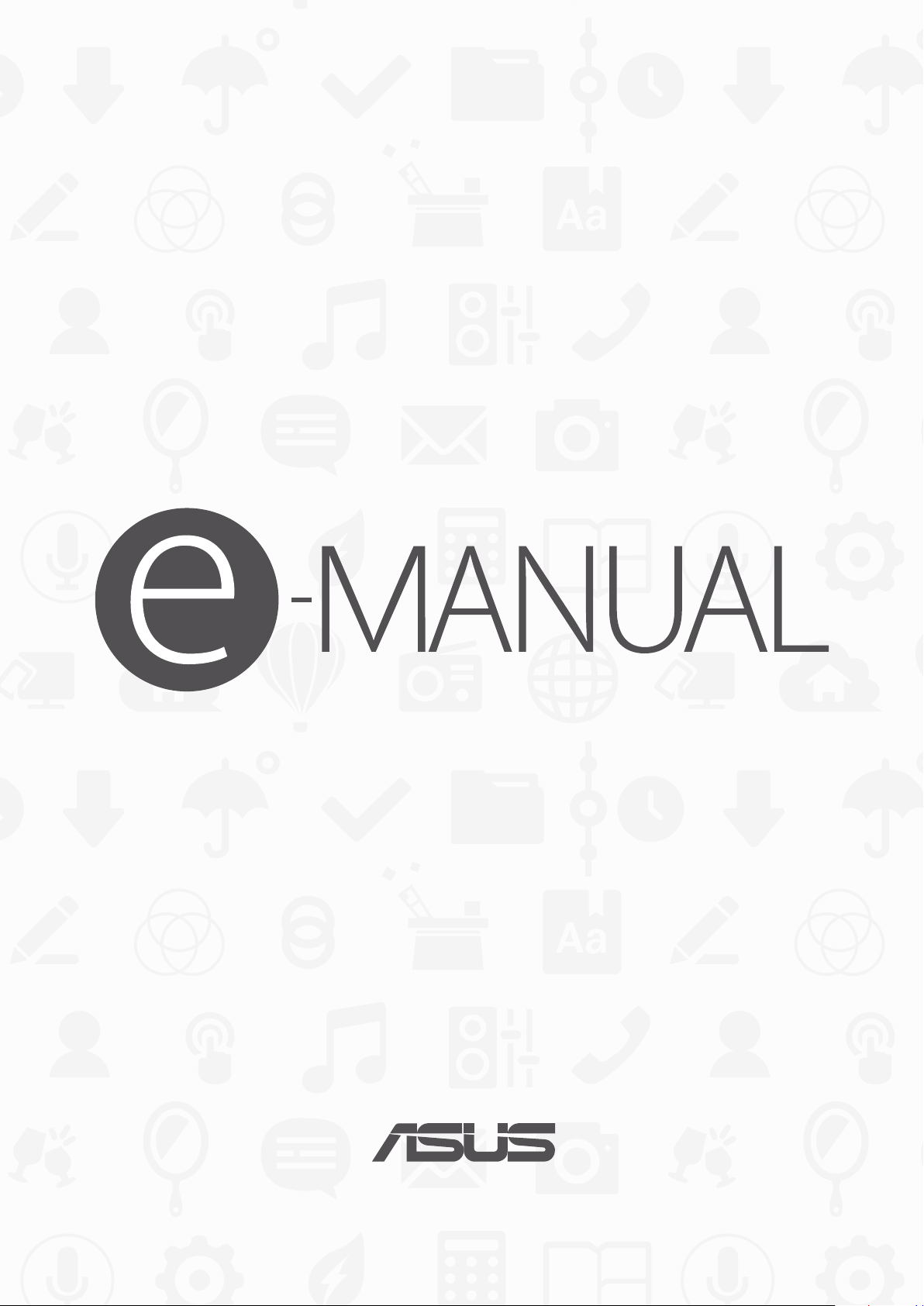
ASUS
Tablet
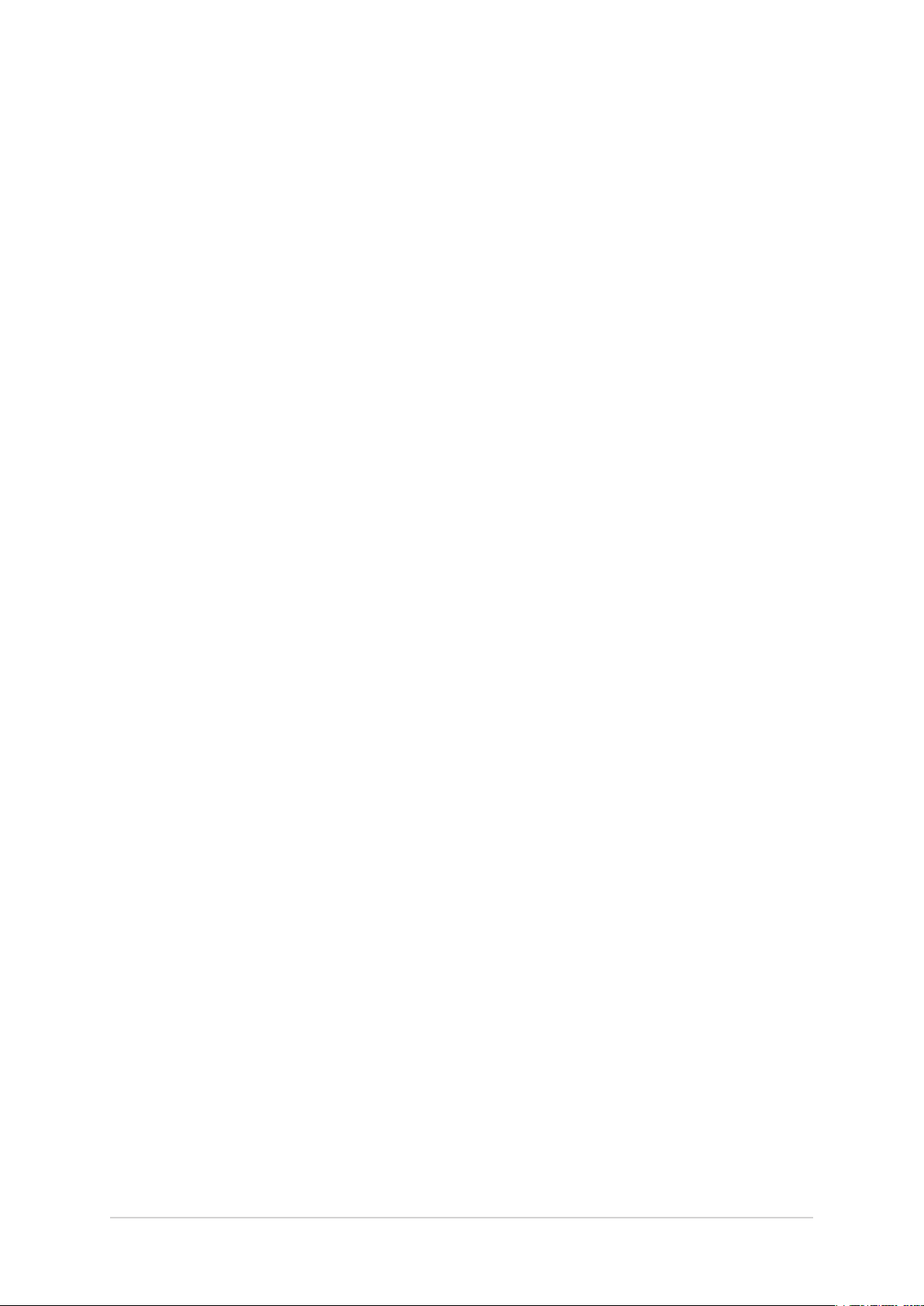
T10044
2015 年 2 月
1.00 版
版權說明
©ASUSTeK Computer Inc. All rights reserved. 華碩電腦股份有限公司保留所有權利
本使用手冊包括但不限於其所包含的所有資訊受到著作權法之保護,未經華碩電腦股份有限公司(以下簡稱「華
碩」)許可,不得任意地仿製、拷貝、謄抄、轉譯或為其他利用。
免責聲明
本使用手冊是以「現況」及「以目前明示的條件下」的狀態提供給您。在法律允許的範圍內,華碩就本使用手冊,
不提供任何明示或默示的擔保及保證,包括但不限於商業適銷性、特定目的之適用性、未侵害任何他人權利及任何
得使用本使用手冊或無法使用本使用手冊的保證,且華碩對因使用本使用手冊而獲取的結果或透過本使用手冊所獲
得任何資訊之準確性或可靠性不提供擔保。
台端應自行承擔使用本使用手冊的所有風險。台端明確了解並同意,華碩、華碩之授權人及其各該主管、董事、員
工、代理人或關係企業皆無須為您因本使用手冊、或因使用本使用手冊、或因不可歸責於華碩的原因而無法使用本
使用手冊或其任何部分而可能產生的衍生、附隨、直接、間接、特別、懲罰或任何其他損失(包括但不限於利益損
失、業務中斷、資料遺失或其他金錢損失)負責,不論華碩是否被告知發生上開損失之可能性。
由於部分國家或地區可能不允許責任的全部免除或對前述損失的責任限制,所以前述限制或排除條款可能對您不適
用。
台端知悉華碩有權隨時修改本使用手冊。本產品規格或驅動程式一經改變,本使用手冊將會隨之更新。本使用手冊
更新的詳細說明請您造訪華碩的客戶服務網 http://support.asus.com,或是直接與華碩資訊產品技術支援專線 0800093-456 聯絡。
於本使用手冊中提及之第三人產品名稱或內容,其所有權及智慧財產權皆為各別產品或內容所有人所有且受現行智
慧財產權相關法令及國際條約之保護。當下列兩種情況發生時,本產品將不再受到華碩之保固及服務:
(1) 本產品曾經過非華碩授權之維修、規格更改、零件替換或其他未經過華碩授權的行為。
(2)本產品序號模糊不清或喪失。
2
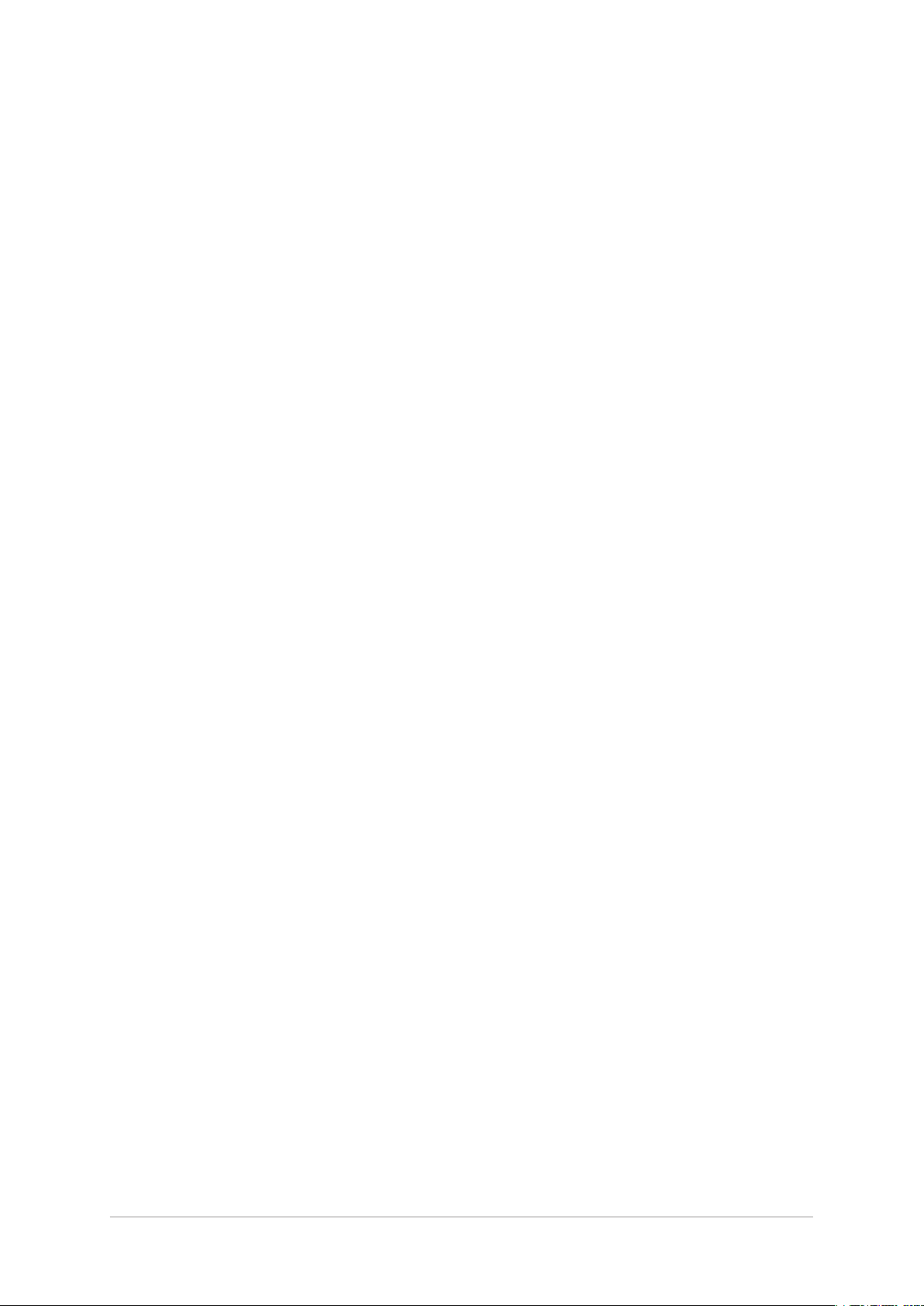
目錄
廢棄物處理 ......................................................................................................................................... 8
低功率電波輻射性電機管理辦法 ..................................................................................................... 8
1 基本操作
歡迎! ....................................................................................................................................................... 9
首次使用 ................................................................................................................................................. 10
Google 帳戶...................................................................................................................................... 10
ASUS 帳戶 ........................................................................................................................................ 10
省電秘訣 ................................................................................................................................................. 10
使用觸控功能 ......................................................................................................................................... 11
執行應用程式或選擇項目 ............................................................................................................... 11
移動或刪除項目 ............................................................................................................................... 11
滑動頁面或畫面 ............................................................................................................................... 12
放大 .............................................................................................................................................. 12
縮小 .............................................................................................................................................. 13
2 把這裡當作自己的家
Zen Home 功能 ...................................................................................................................................... 14
桌面 .............................................................................................................................................. 14
圖示說明 ........................................................................................................................................... 15
個人化桌面 ............................................................................................................................................. 16
應用程式 ........................................................................................................................................... 16
建立應用程式資料夾 ....................................................................................................................... 17
小工具 .............................................................................................................................................. 17
桌布與資訊清晰圖層 ....................................................................................................................... 18
編輯頁面 ........................................................................................................................................... 19
設定日期與時間 ............................................................................................................................... 20
設定音效 ........................................................................................................................................... 20
快速設定 ........................................................................................................................................... 21
通知面板 ........................................................................................................................................... 22
語音搜尋 ................................................................................................................................................. 23
執行語音搜尋 ................................................................................................................................... 23
自訂平板電腦搜尋的類別 ............................................................................................................... 24
3 撥號與聯絡人
通話(選配) ......................................................................................................................................... 26
管理 SIM 卡與設定 ......................................................................................................................... 26
撥打電話 ........................................................................................................................................... 28
來電 .............................................................................................................................................. 31
管理通話 ........................................................................................................................................... 34
通話錄音 ........................................................................................................................................... 36
3
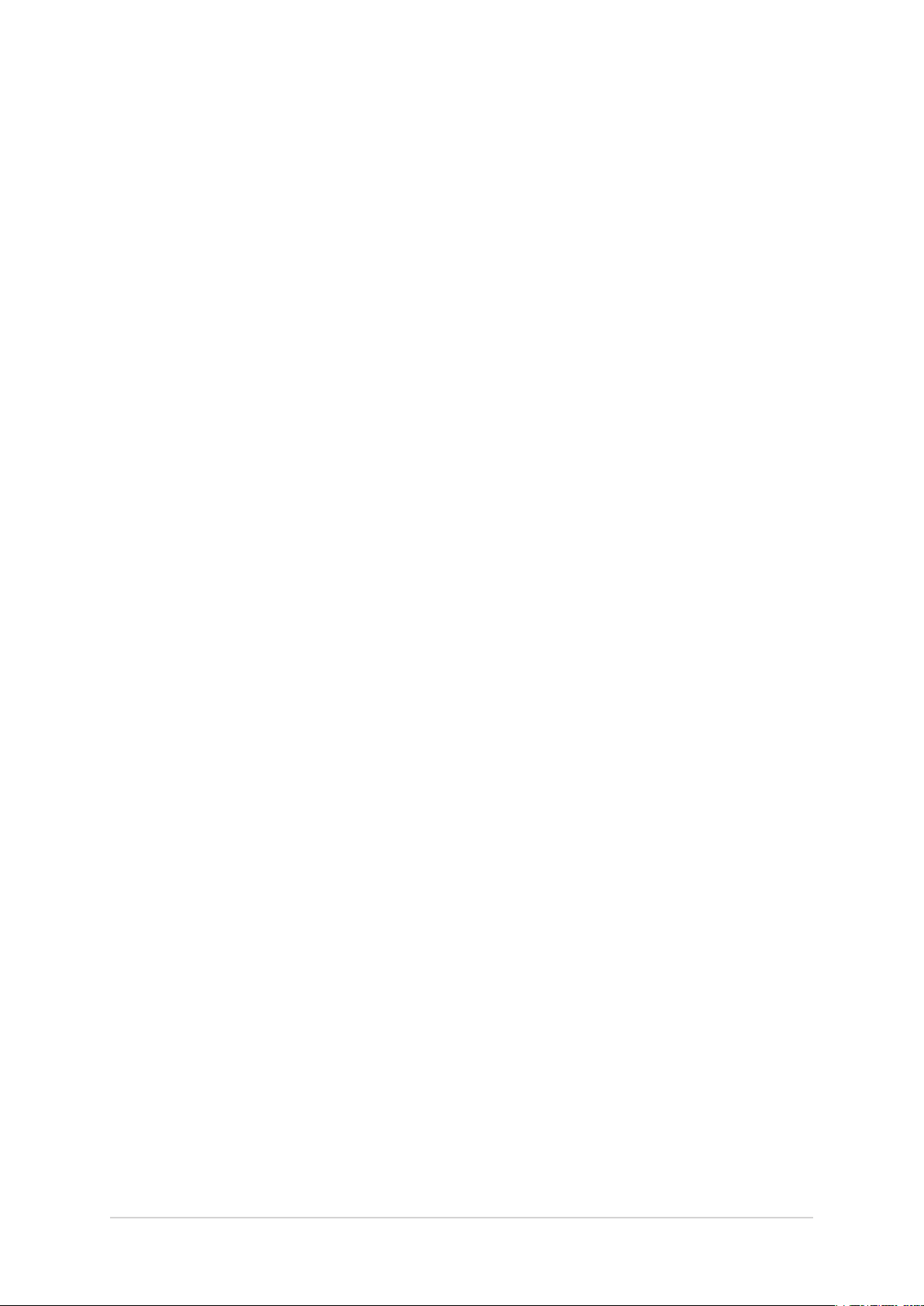
管理聯絡人 ............................................................................................................................................. 37
執行聯絡人 ....................................................................................................................................... 37
聯絡人設定 ....................................................................................................................................... 37
設定個人資料 ................................................................................................................................... 37
新增聯絡人 ....................................................................................................................................... 38
新增聯絡電話的分機號碼 ............................................................................................................... 38
編輯聯絡人資料 ............................................................................................................................... 39
設定 VIP 聯絡人 .............................................................................................................................. 40
設定我的最愛聯絡人 ....................................................................................................................... 42
匯入聯絡人 ....................................................................................................................................... 42
匯出聯絡人 ....................................................................................................................................... 42
管理封鎖清單 ................................................................................................................................... 43
將聯絡人整合社群網站帳戶 ........................................................................................................... 44
備份/還原通話記錄(選配) .......................................................................................................... 45
通話設定(選配) ........................................................................................................................... 46
訊息(選配) ......................................................................................................................................... 47
執行簡訊 ........................................................................................................................................... 47
發送訊息 ........................................................................................................................................... 47
回覆訊息 ........................................................................................................................................... 47
封鎖訊息 ........................................................................................................................................... 47
Omlet 聊天室 ......................................................................................................................................... 49
註冊 Omlet 聊天室 .......................................................................................................................... 49
邀請朋友 ........................................................................................................................................... 51
使用 Omlet 聊天室聊天 .................................................................................................................. 52
4 相機與圖片庫
使用相機 ................................................................................................................................................. 61
執行相機 ........................................................................................................................................... 61
首次使用相機 ................................................................................................................................... 62
相機設定 ........................................................................................................................................... 65
攝錄影機設定 ................................................................................................................................... 66
套用相機模式 ................................................................................................................................... 67
套用錄影模式 ................................................................................................................................... 68
圖片庫 ..................................................................................................................................................... 69
檢視圖片 ........................................................................................................................................... 69
檢視照片位置 ................................................................................................................................... 70
變更相片排列 ................................................................................................................................... 71
分享圖片 ........................................................................................................................................... 71
刪除圖片 ........................................................................................................................................... 71
編輯圖片 ........................................................................................................................................... 71
將活動照片與日曆活動連結 ........................................................................................................... 72
5 應用
瀏覽器 ..................................................................................................................................................... 73
執行瀏覽器 ....................................................................................................................................... 73
4
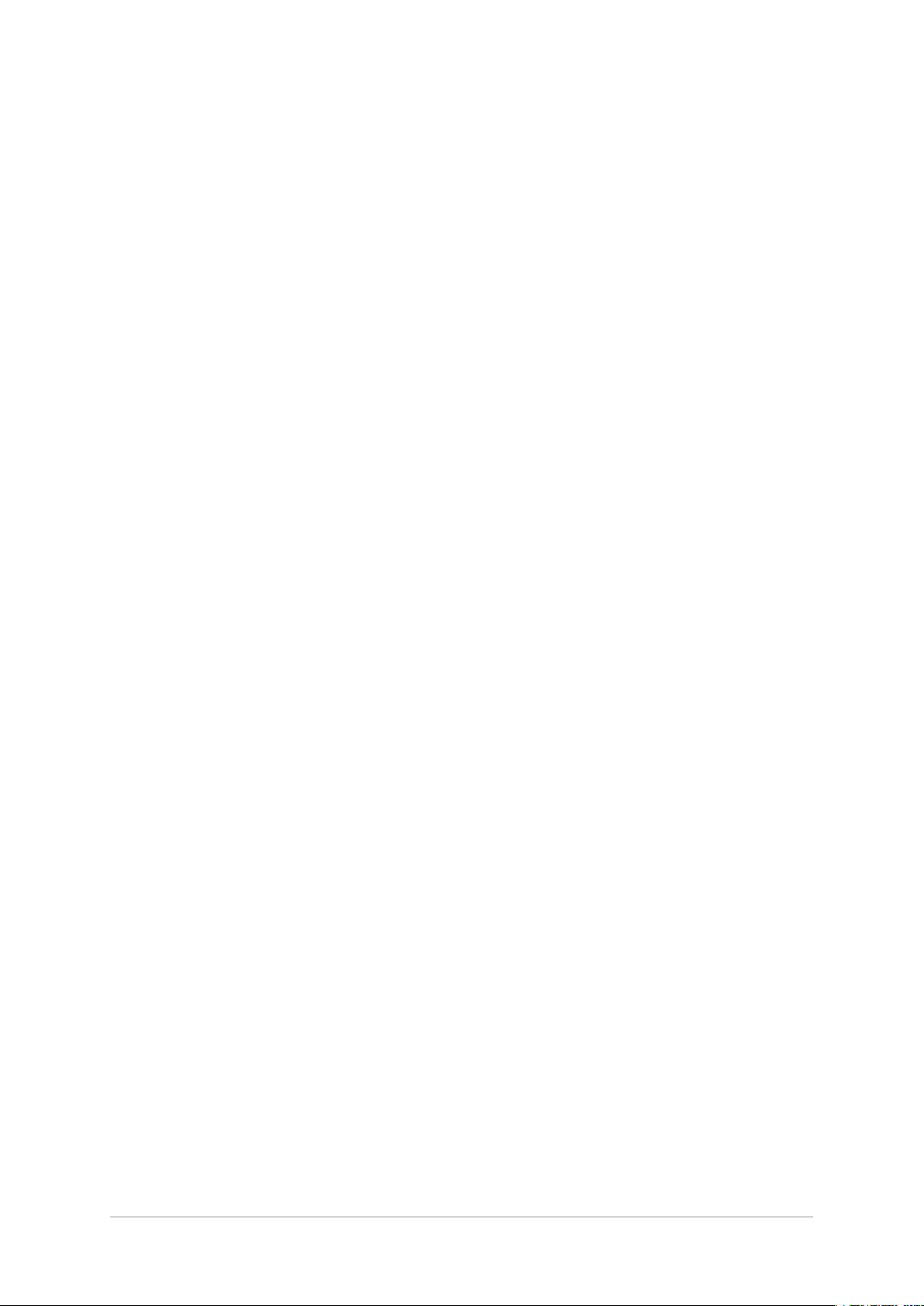
分享網頁 ........................................................................................................................................... 74
設定網頁為稍後閱讀 ....................................................................................................................... 74
新增新分頁 ....................................................................................................................................... 74
新增書籤 ........................................................................................................................................... 74
清除瀏覽器快取 ............................................................................................................................... 74
智慧閱讀模式 ................................................................................................................................... 75
電子郵件 ................................................................................................................................................. 76
設定電子郵件帳號 ........................................................................................................................... 76
新增電子郵件帳號 ........................................................................................................................... 76
設定電子郵件為稍後編輯 ............................................................................................................... 76
接受或拒絕活動邀請 ....................................................................................................................... 77
Gmail ....................................................................................................................................................... 78
日曆 ......................................................................................................................................................... 79
新增新活動 ....................................................................................................................................... 79
新增日曆帳戶 ................................................................................................................................... 79
開啟活動提醒 ................................................................................................................................... 80
What’s Next
............................................................................................................................................. 81
獲得活動提醒 ................................................................................................................................... 81
What’s Next
設定
.............................................................................................................................. 81
天氣 ......................................................................................................................................................... 82
執行天氣 ........................................................................................................................................... 82
天氣主畫面 ....................................................................................................................................... 83
一週天氣預報 ................................................................................................................................... 84
Do It Later .............................................................................................................................................. 85
新增待辦工作 ................................................................................................................................... 85
設定工作重要性 ............................................................................................................................... 85
稍後撥打(選配) ........................................................................................................................... 86
稍後編輯 ........................................................................................................................................... 86
稍後閱讀 ........................................................................................................................................... 86
稍後回覆(選配) ........................................................................................................................... 87
刪除工作 ........................................................................................................................................... 87
SuperNote ...............................................................................................................................................88
圖示說明 ........................................................................................................................................... 88
新增筆記本 ....................................................................................................................................... 89
開啟雲端同步功能 ........................................................................................................................... 89
分享頁面 ........................................................................................................................................... 89
檔案管理員 ............................................................................................................................................. 90
檢視內建儲存空間 ........................................................................................................................... 90
檢視外接儲存裝置 ........................................................................................................................... 90
檢視雲端儲存空間 ........................................................................................................................... 90
ASUS WebStorage ................................................................................................................................. 91
登入 ASUS WebStorage .................................................................................................................. 91
5
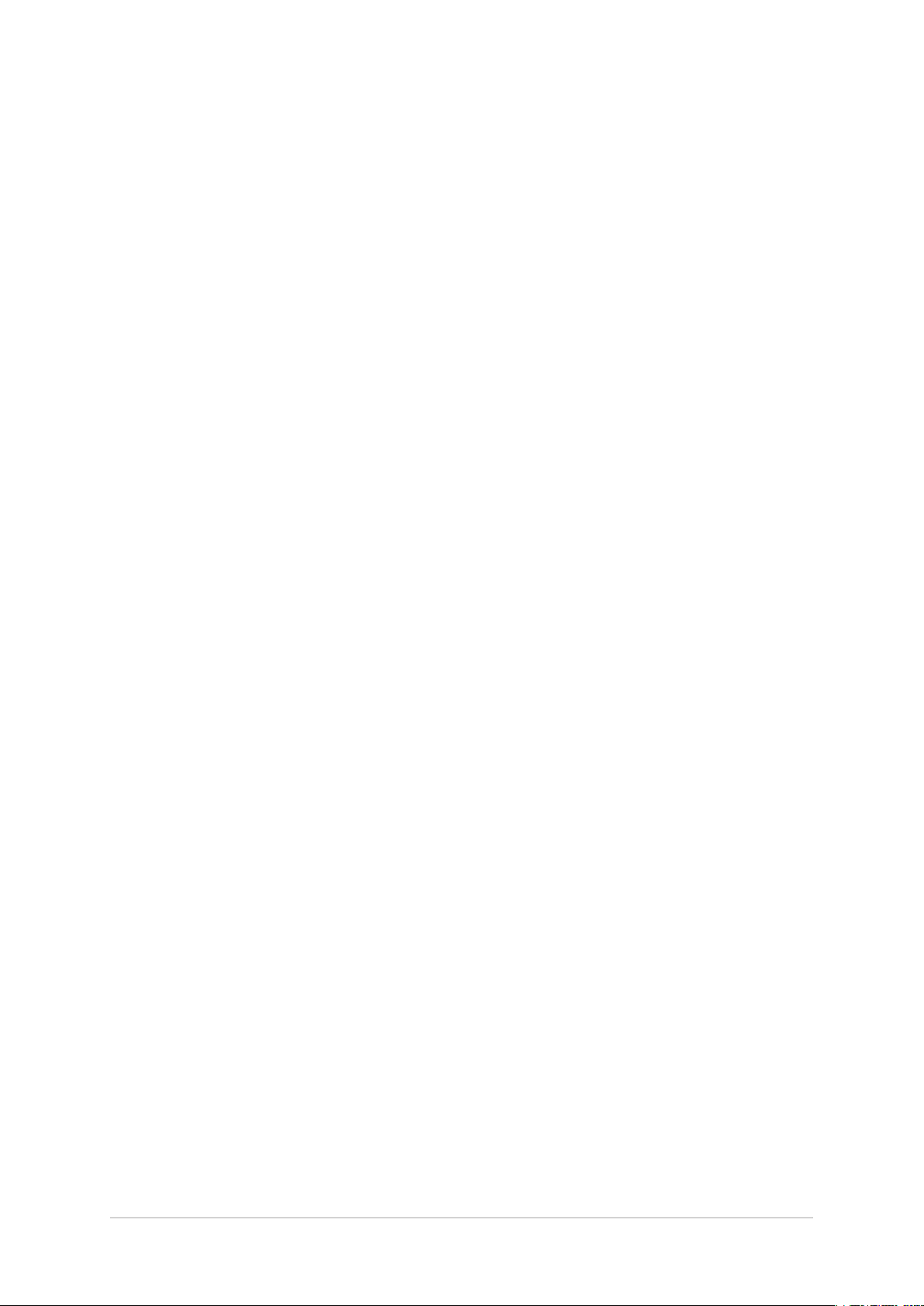
資料轉移 ................................................................................................................................................. 92
時鐘 ......................................................................................................................................................... 93
執行時鐘 ........................................................................................................................................... 93
世界時鐘 ........................................................................................................................................... 94
鬧鐘 .............................................................................................................................................. 95
碼表 .............................................................................................................................................. 96
計時器 .............................................................................................................................................. 97
6 娛樂
使用耳機 ................................................................................................................................................. 98
連接耳機 ........................................................................................................................................... 98
Play 商店 ................................................................................................................................................ 99
將下載的應用程式移到 microSD 記憶卡 ...................................................................................100
音樂 .......................................................................................................................................................101
執行音樂 ......................................................................................................................................... 101
播放音樂 ......................................................................................................................................... 101
播放雲端音樂 .................................................................................................................................102
新增播放清單 .................................................................................................................................103
Story ......................................................................................................................................................104
建立故事 ......................................................................................................................................... 104
編輯頁面 ......................................................................................................................................... 105
分享故事或頁面 .............................................................................................................................105
7 連線設定與網路應用
建立行動網路連線(選配) ..............................................................................................................106
無線網路連線 .......................................................................................................................................106
開啟無線網路連線 .........................................................................................................................106
建立無線網路連線 .........................................................................................................................107
關閉無線網路連線 .........................................................................................................................107
藍牙功能 ............................................................................................................................................... 107
開啟藍牙功能 .................................................................................................................................107
將平板電腦與其他藍牙裝置配對 .................................................................................................108
網路共用 ............................................................................................................................................... 109
Wi-Fi 無線基地台 .......................................................................................................................... 109
藍牙網路共用 .................................................................................................................................111
PlayTo ...................................................................................................................................................112
開啟 PlayTo .................................................................................................................................... 112
執行 PlayTo .................................................................................................................................... 112
8 ZenLink
認識 ZenLink ........................................................................................................................................113
Party Link .............................................................................................................................................113
Share Link ............................................................................................................................................116
執行 Share Link .............................................................................................................................116
6
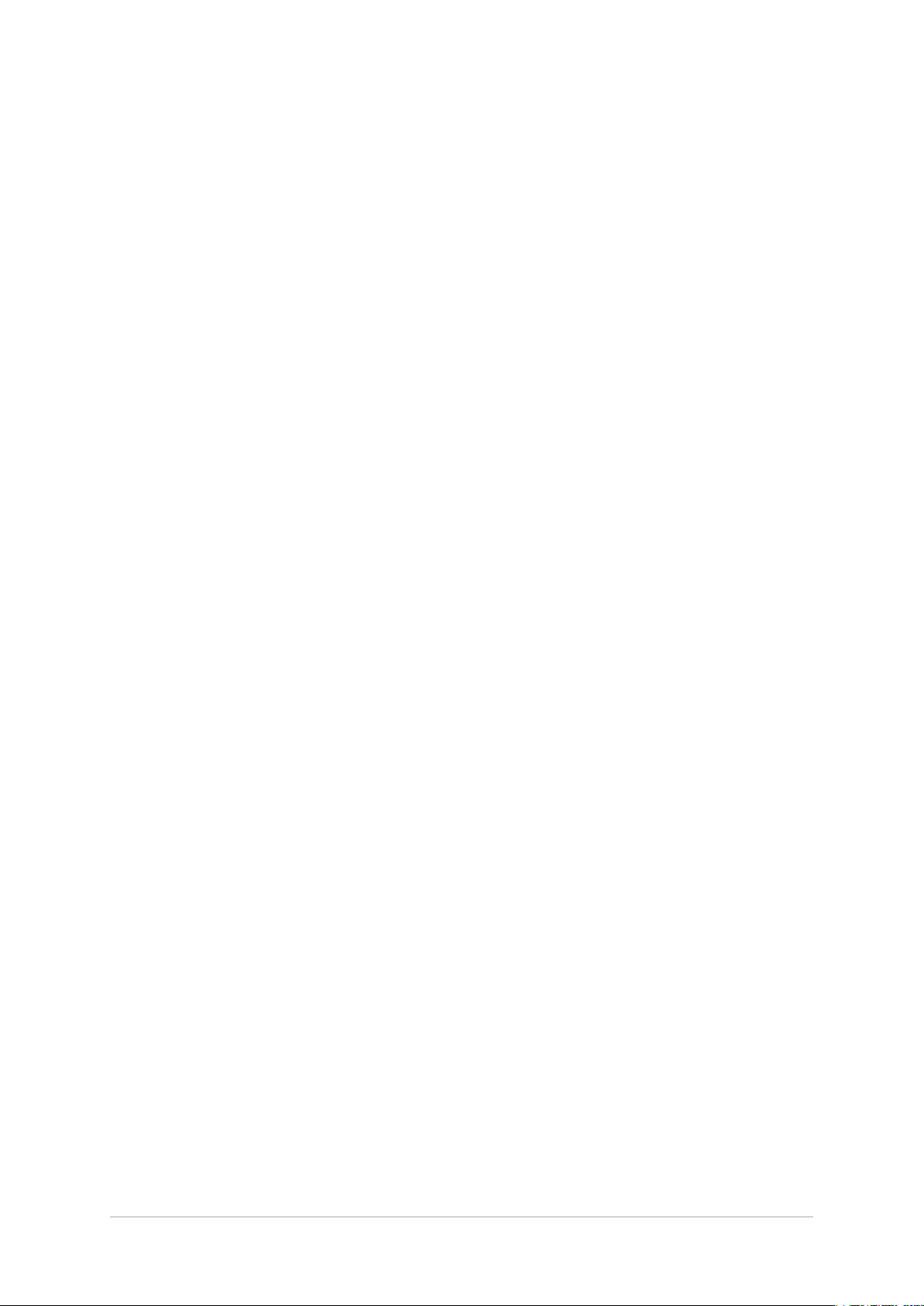
PC Link .................................................................................................................................................118
執行 PC Link .................................................................................................................................. 118
使用 PC Link .................................................................................................................................. 119
Remote Link .........................................................................................................................................121
執行 Remote Link .......................................................................................................................... 121
使用 Remote Link .......................................................................................................................... 121
9 Zen 獨家工具
計算機 ...................................................................................................................................................124
隨手記 ...................................................................................................................................................125
固定設定 ......................................................................................................................................... 126
錄音程式 ............................................................................................................................................... 127
執行錄音程式 .................................................................................................................................127
使用錄音程式 .................................................................................................................................128
檢視錄音清單 .................................................................................................................................129
音效魔術師 ........................................................................................................................................... 130
使用音效魔術師 .............................................................................................................................130
Splendid ................................................................................................................................................131
使用 Splendid .................................................................................................................................131
閱讀模式 ............................................................................................................................................... 132
省電模式 ............................................................................................................................................... 133
10 安全防護
保持裝置韌體的最新狀態 ..................................................................................................................134
執行系統更新 .................................................................................................................................134
備份與重設 ........................................................................................................................................... 134
螢幕安全性 ........................................................................................................................................... 135
設定螢幕鎖定 .................................................................................................................................135
鎖定螢幕顯示與小工具 ................................................................................................................. 136
設定快捷鍵 .....................................................................................................................................137
7
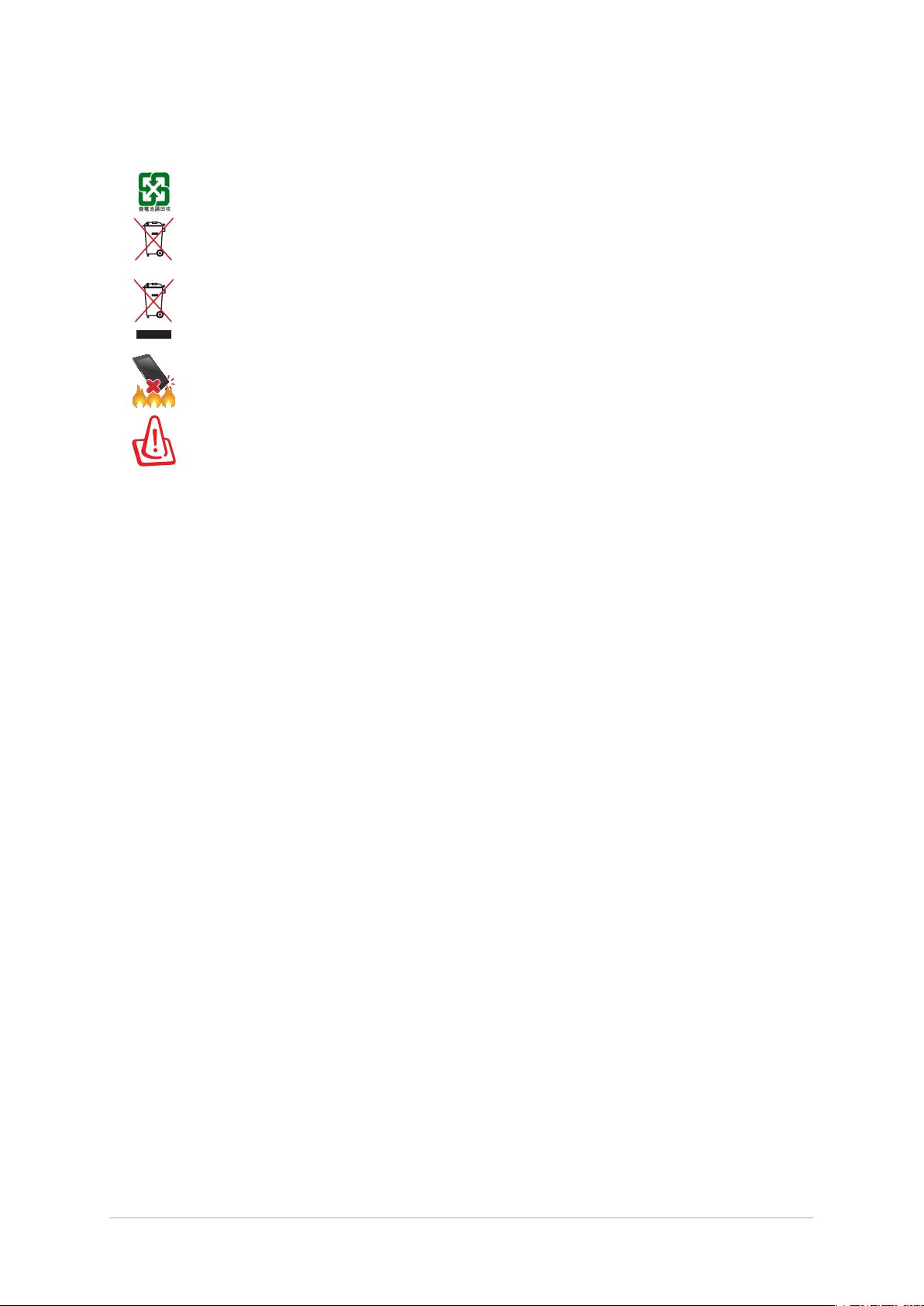
廢棄物處理
請勿將電池當作一般垃圾丟棄。這個標誌表示電池不應視為一般垃圾丟
棄。
請勿將內含汞的電池當作一般垃圾丟棄。這個打叉的垃圾桶標誌表示電池
不應視為一般垃圾丟棄。
請勿將本產品當作一般垃圾丟棄。本產品零組件設計為可回收利用。這個
打叉的垃圾桶標誌表示本產品(電器與電子設備)不應視為一般垃圾丟
棄,請依照您所在地區有關廢棄電子產品的處理方式處理。
請勿將本產品存放靠近火源或是丟入燃燒的火堆中,有可能造成爆炸的意
外。
電池如有更換不正確會有爆炸的危險,並請依照製造商說明書處理使用過
的電池。
低功率電波輻射性電機管理辦法
第十二條: 經型式認證合格之低功率射頻電機,非經許可,公司、商號或使用者均不得擅
自變更頻率、加大功率或變更原設計之特性及功能。
第十四條: 低功率射頻電機之使用不得影響飛航安全及干擾合法通信;經發現有干擾現象
時,應立即停用,並改善至無干擾時方得繼續使用。低功率射頻電機需忍受合
法通信或工業、科學及醫療用電波輻射性電機設備之干擾。
*減少電磁波影響,請妥適使用。
使用過度恐傷害視力
• 本產品使用 30 分鐘請休息 10 分鐘。
• 2 歲以下幼兒不看螢幕,2 歲以上每天看螢幕不要超過 1 小時。
8

1
基本操作
1
歡迎!
Zen UI 是華碩平板電腦的專屬介面,提供您可與其他程式巧妙整合的獨家應用程
式,以符合您的個人需求,讓生活更加便利。
相機
使用 PixelMaster 影像處理技術,以鮮豔生動和高品質的相片及影片為您捕捉
珍貴的每一刻。
Do It Later
訊息、電子郵件、瀏覽器等應用程式的工作都可以新增至 Do It Later,方便
您隨時檢視待辦事項。
What's Next
讓您快速檢視即將發生的事件通知,包含天氣變化、日曆異動、未讀 VIP 郵
件,甚至是 VIP 的生日與紀念日,輕鬆隨時掌握生活大小事。
ZenLink
包括 Remote Link、Share Link、PC Link 及 Party Link。讓您方便與其他裝置
連線,以分享或接收檔案。
說明:ZenLink 包括的應用程式會依裝置的型號而異。
說明:Zen UI 包括的應用程式會依區域及裝置的型號而異。請點選 檢視裝置中的
所有應用程式。
華碩平板電腦使用手冊
9
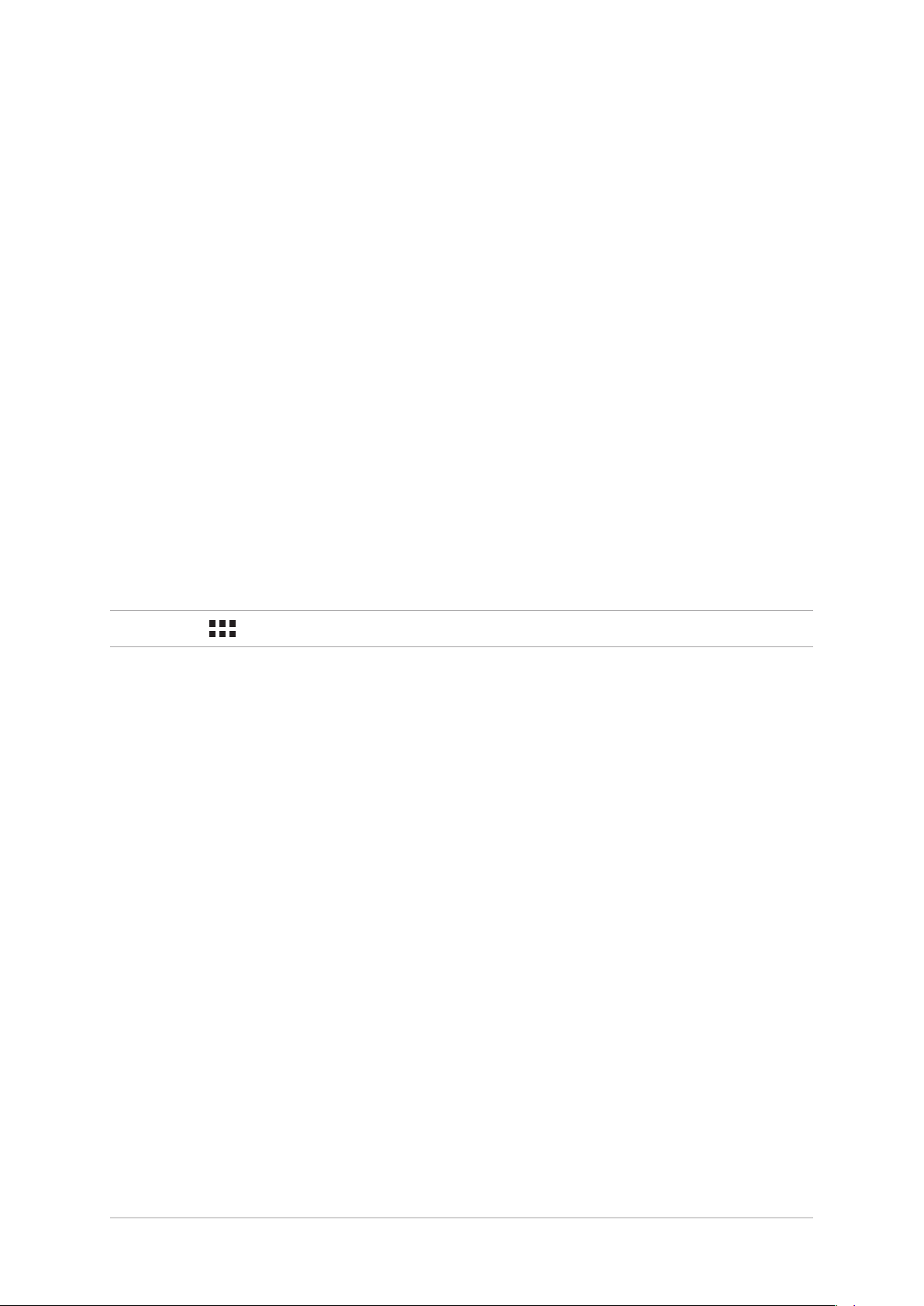
首次使用
首次開機時,您會看到 Android 的歡迎畫面。請依照畫面上的指示設定 Android™ 作
業系統,包括使用語言、輸入法、無線網路連線、帳號與同步、日期與時間等。
初始化設定時您可以登入 Google 或 ASUS 帳戶,若您沒有 Google 或 ASUS 帳戶也
可以立即進行申請。
Google 帳戶
Google 帳戶方便您充分應用 Android 作業系統的以下特色:
• 隨時隨地檢視並管理個人資訊。
• 自動備分帳戶資料。
• 隨時隨地利用 Google 相關服務。
ASUS 帳戶
ASUS 帳戶可以讓您獲得:
• 終生 5GB 免費雲端儲存空間。
• 產品及韌體更新的最新資訊。
說明:點選 > 設定精靈 可隨時再次開啟設定畫面。
省電秘訣
善用以下的省電秘訣可以延長裝置的待機時間。
- 未使用裝置時,按一下電源按鈕使裝置進入休眠模式。
- 開啟智慧省電。
- 降低螢幕的顯示亮度。
- 將喇叭維持低音量。
- 關閉無線網路連線。
- 關閉藍牙。
- 關閉 PlayTo。
- 關閉 GPS。
- 關閉螢幕自動旋轉。
- 關閉自動同步。
10
第 1 章:基本操作
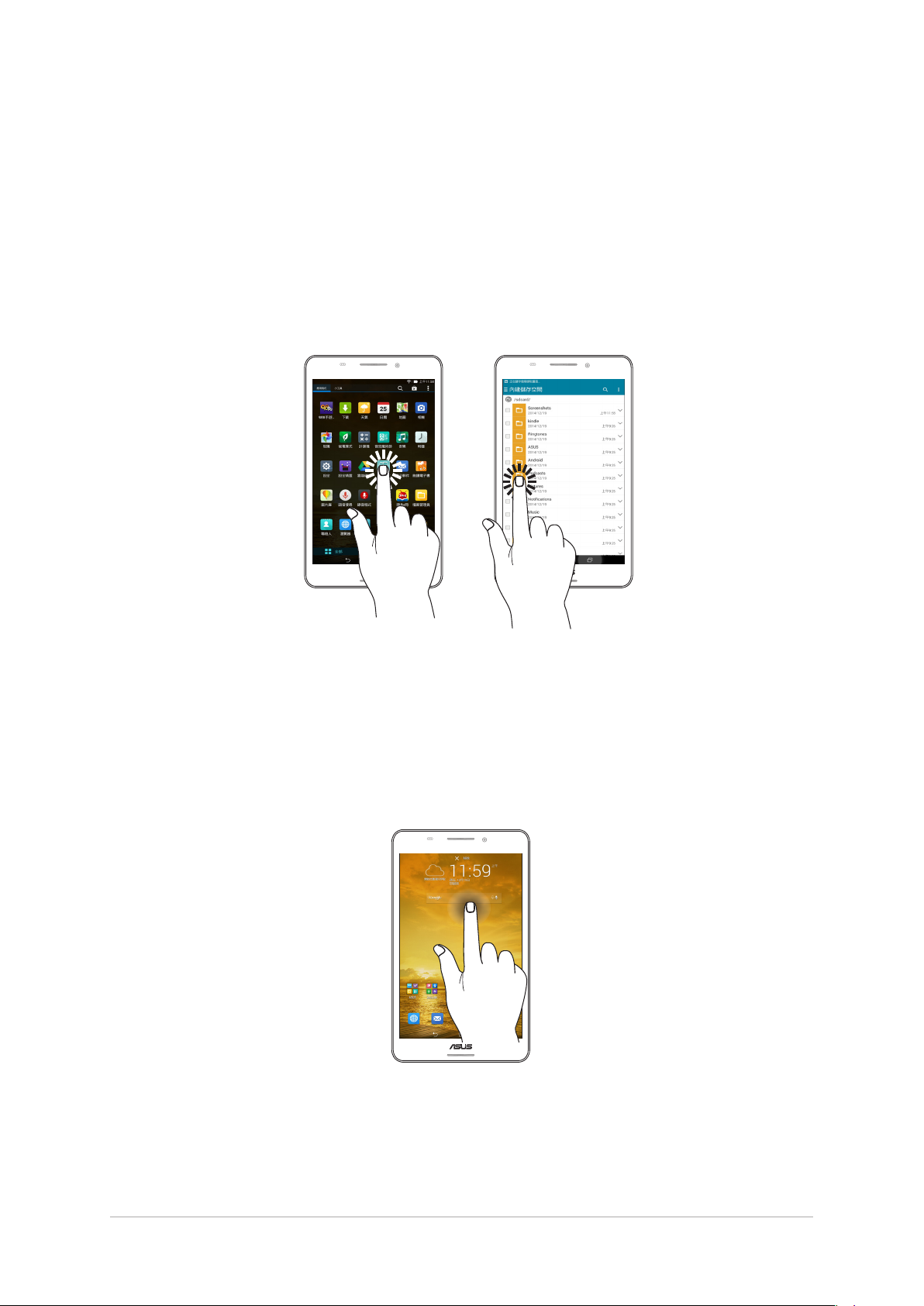
使用觸控功能
您可以於觸控螢幕上,使用觸控功能並透過手指移動以執行應用程式或進行設定。
執行應用程式或選擇項目
• 點選以執行應用程式。
• 於檔案管理員中點選以選擇並開啟檔案。
移動或刪除項目
• 請點選並長按應用程式或小工具,並拖曳至新位置。
• 將應用程式或小工具拖曳至畫面上方的 X 移除 即可移除應用程式捷徑。
華碩平板電腦使用手冊
11
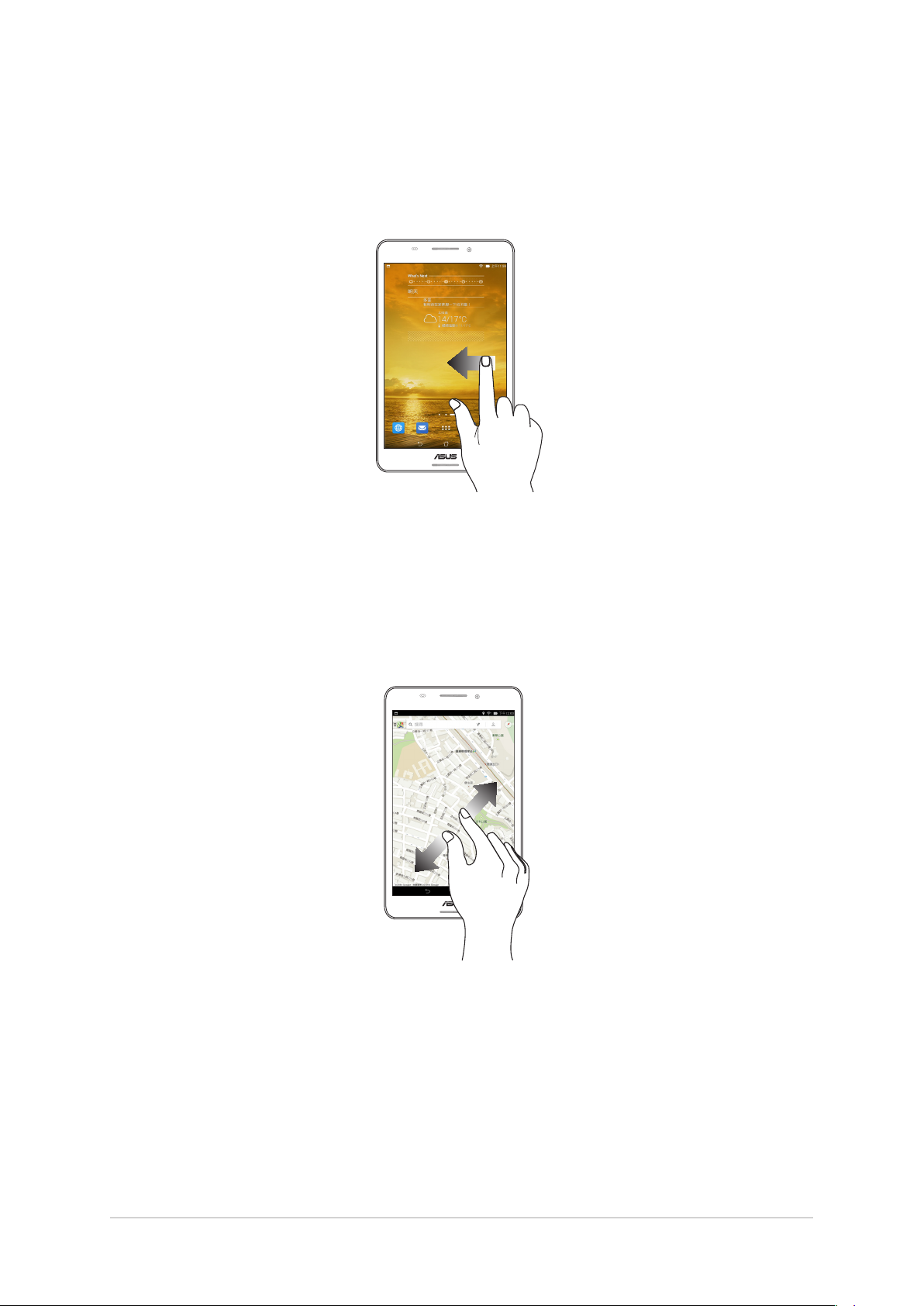
滑動頁面或畫面
• 使用一隻手指可滑動不同桌面、圖片庫中的圖片等。
• 上下捲動畫面以檢視網頁、清單等。
放大
在圖片庫或地圖中使用二隻手指以斜角移動的方式將手指拉遠,以執行放大畫面的
動作。
12
第 1 章:基本操作
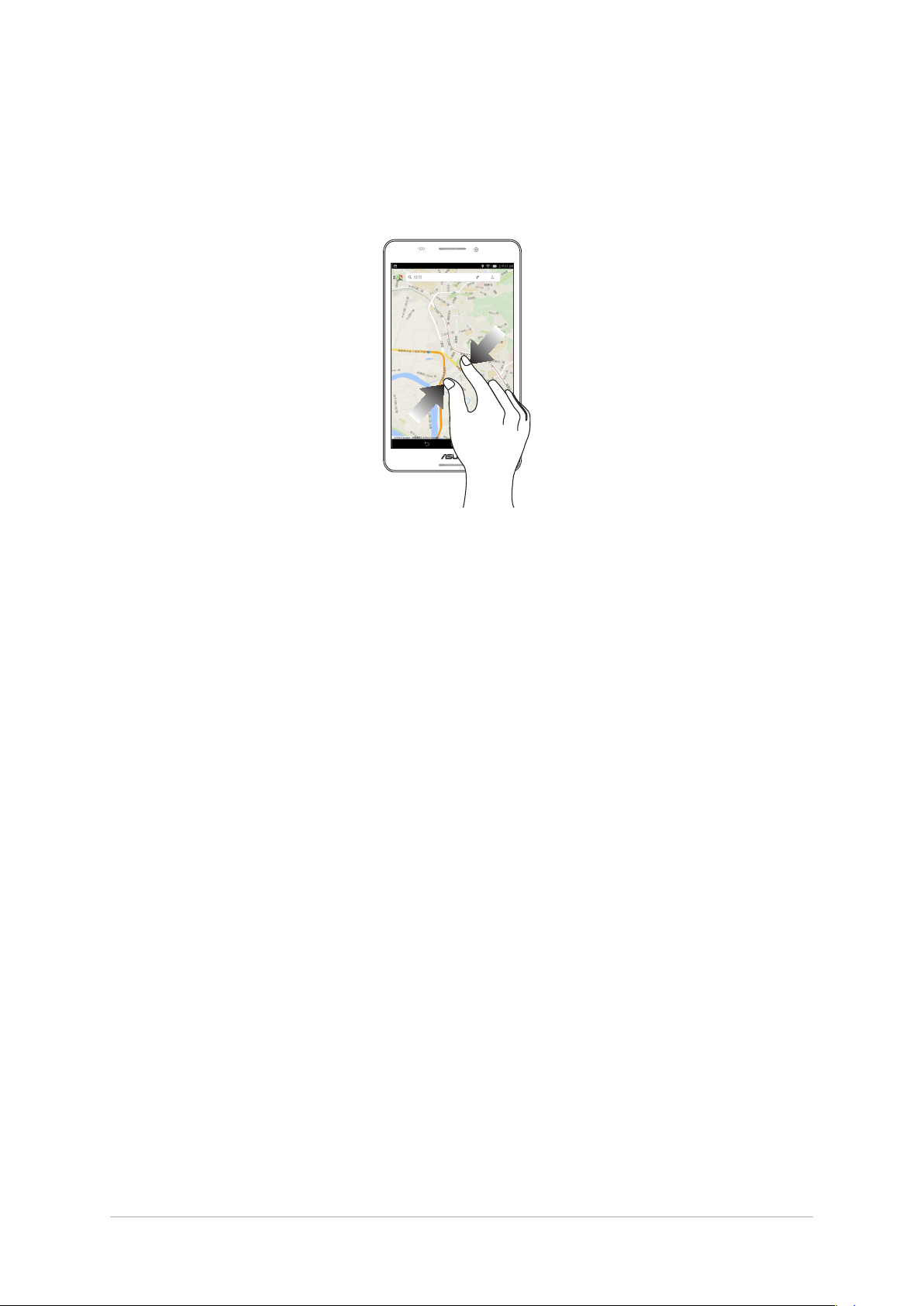
縮小
在圖片庫或地圖中使用二隻手指以斜角移動的方式將手指拉近,以執行縮小畫面的
動作。
華碩平板電腦使用手冊
13
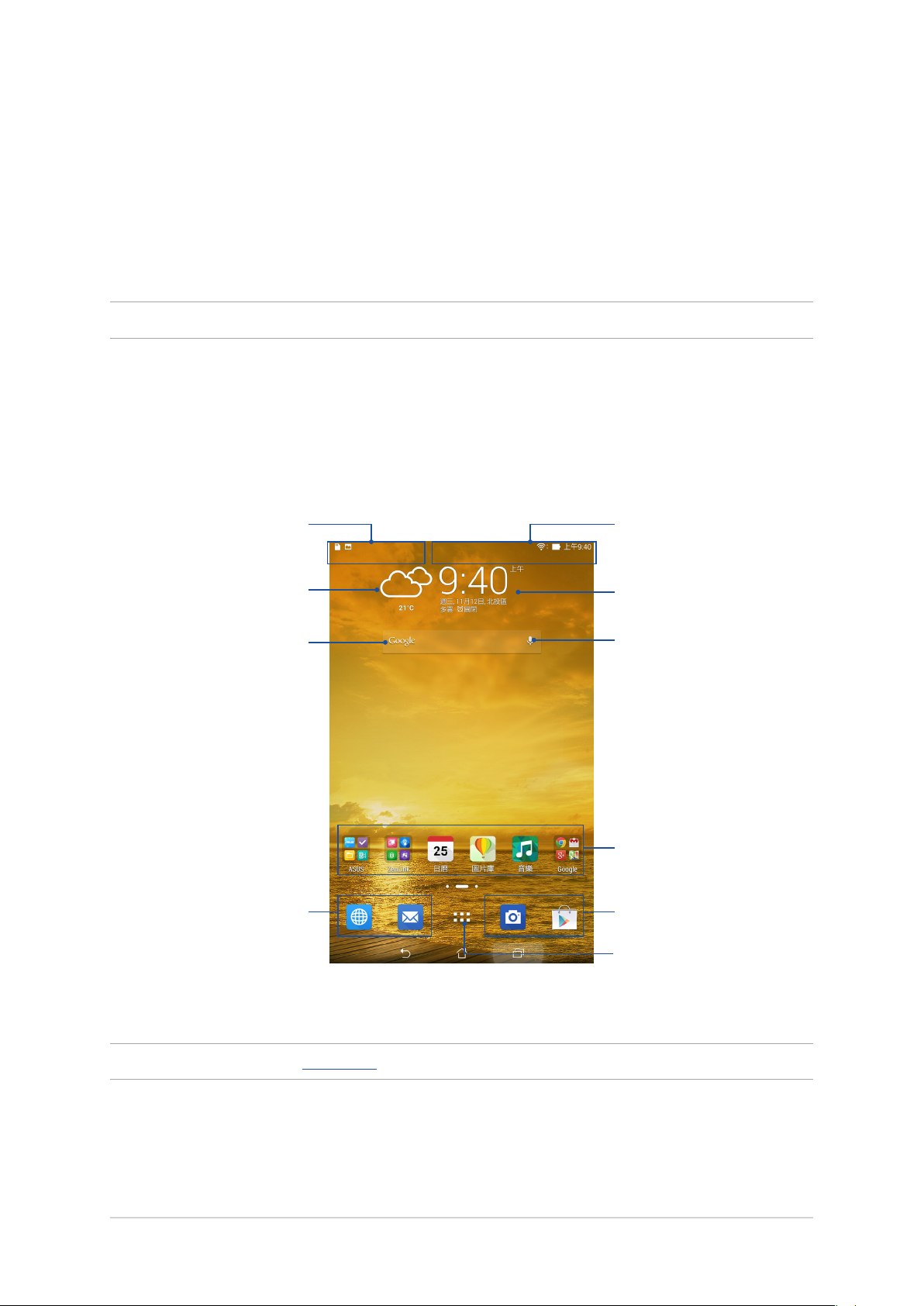
2
把這裡當作自己的家
2
說明:Zen UI 包括的應用程式會依區域及裝置的型號而異。以下畫面僅供參考。
Zen Home 功能
桌面
桌面可以讓您檢視應用程式、提醒與通知、訊息、天氣資訊、系統狀態等。
向下滑動以檢視系統通知
點選以執行 天氣
點選以執行 Google 文字搜尋
點選以執行應用程式
向下滑動以檢視快速設定面板
點選以執行 時鐘
點選以執行 Google 語音搜尋
點選以執行應用程式
點選以執行應用程式
點選以開啟應用程式選單
左右滑動螢幕可檢視其他桌面。
說明:新增桌面請參考 編輯頁面。
14
第 2 章:把這裡當作自己的家
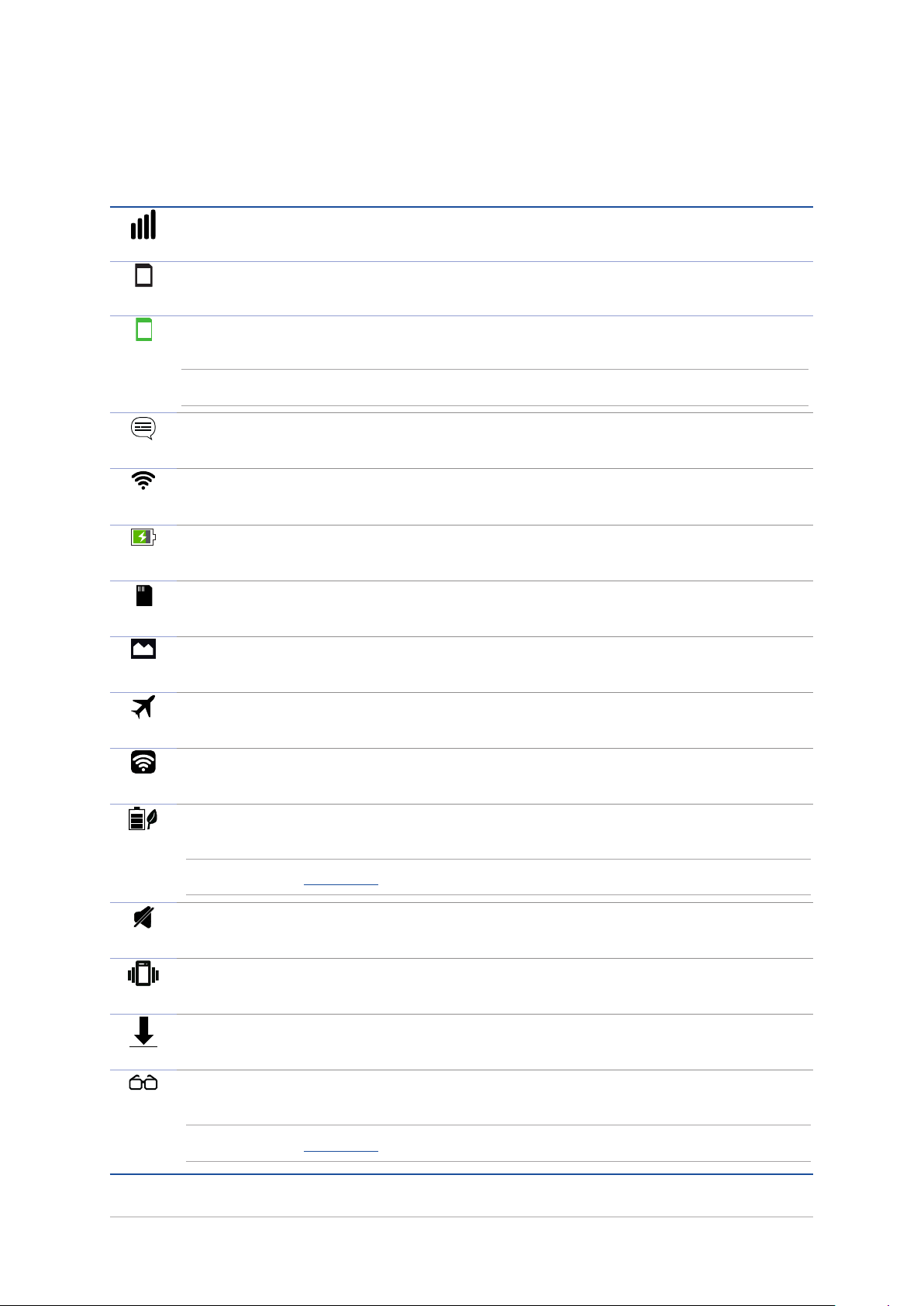
圖示說明
畫面上方狀態列的圖示會呈現裝置的狀態。
裝置訊號
表示裝置訊號的強弱
1
Micro SIM 卡 1
表示 micro SIM 卡插槽 1 已安裝 micro SIM 卡
2
Micro SIM 卡 2
表示 micro SIM 卡插槽 2 已安裝 micro SIM 卡
說明:當 SIM 卡圖示呈現綠色時,表示將此 SIM 卡作為預設網路。
訊息
表示有未讀訊息
Wi-Fi
表示 Wi-Fi 訊號的強弱
電量
表示電力情形
MicroSD 記憶卡
表示已安裝 microSD 記憶卡
螢幕截圖
表示已截取螢幕截圖
飛航模式
表示飛航模式開啟
Wi-Fi 熱點
表示 Wi-Fi 熱點開啟
省電模式
表示省電模式開啟
說明:請參考 省電模式。
靜音模式
表示靜音模式開啟
震動模式
表示震動模式開啟
下載
表示正在下載檔案或應用程式
閱讀模式
表示閱讀模式開啟
說明:請參考 閱讀模式。
華碩平板電腦使用手冊
15
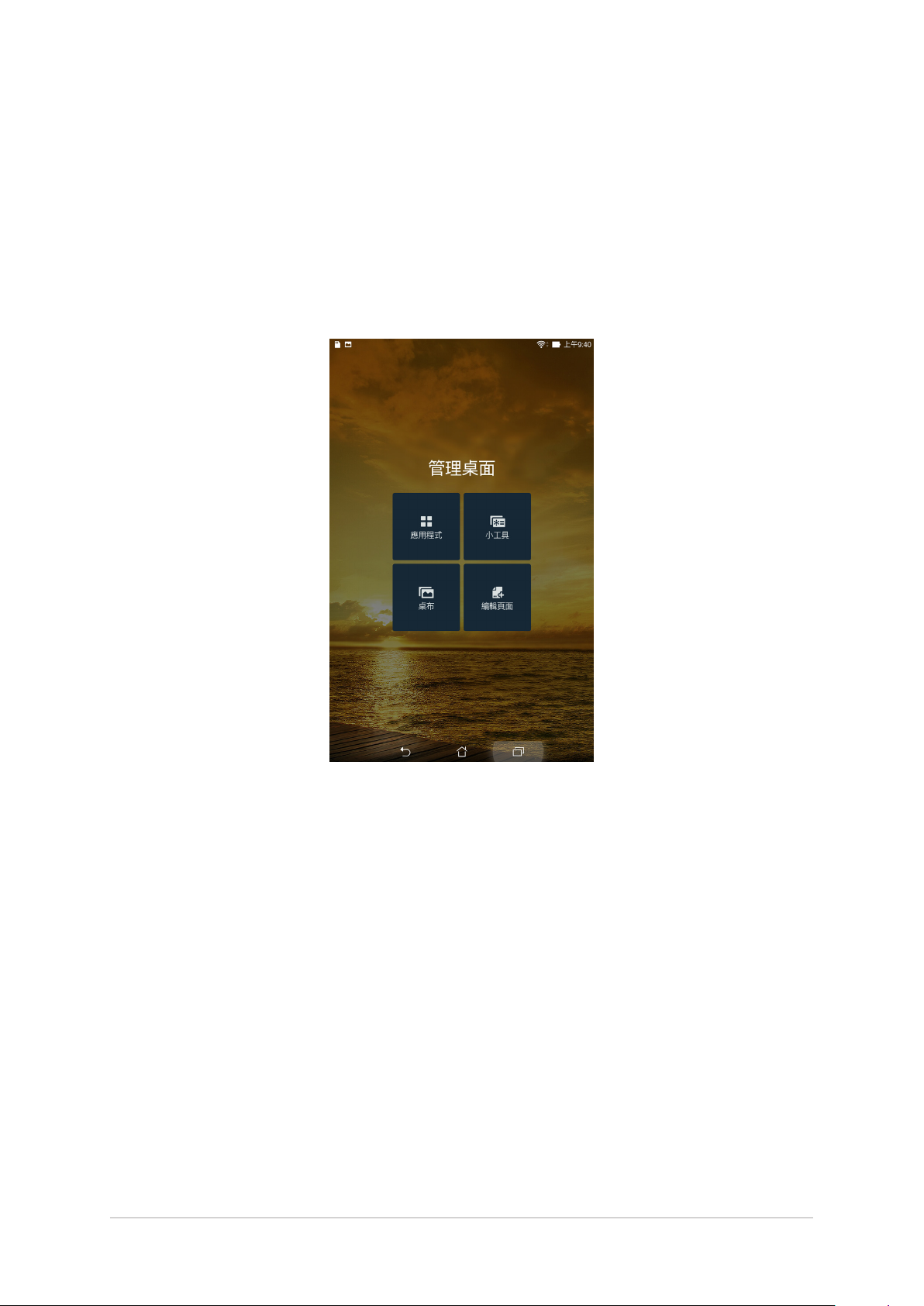
個人化桌面
您可以自行變更桌布、新增應用程式或小工具至桌面、新增頁面等,讓您更方便開
啟應用程式或是檢視資訊。
• 要新增項目至桌面時,請長按桌面空白處,選擇 應用程式、桌布、小工具 或 編輯頁
面。
• 在螢幕上左右滑動可檢視不同的桌面頁面。
應用程式
在桌面上新增應用程式捷徑方便您快速啟動應用程式。
請依照以下步驟在桌面上新增應用程式捷徑:
1. 請長按桌面空白處,選擇 應用程式。
2. 長按要新增捷徑於桌面的應用程式,應用程式捷徑即會顯示於桌面上,請拖曳應用程式
捷徑到要擺放的位置。
請依照以下步驟移除應用程式捷徑:
1. 請長按欲移除捷徑的應用程式圖示,畫面上方會出現 X 移除。
2. 請將應用程式拖曳至 X 移除 即可移除應用程式捷徑。
16
第 2 章:把這裡當作自己的家
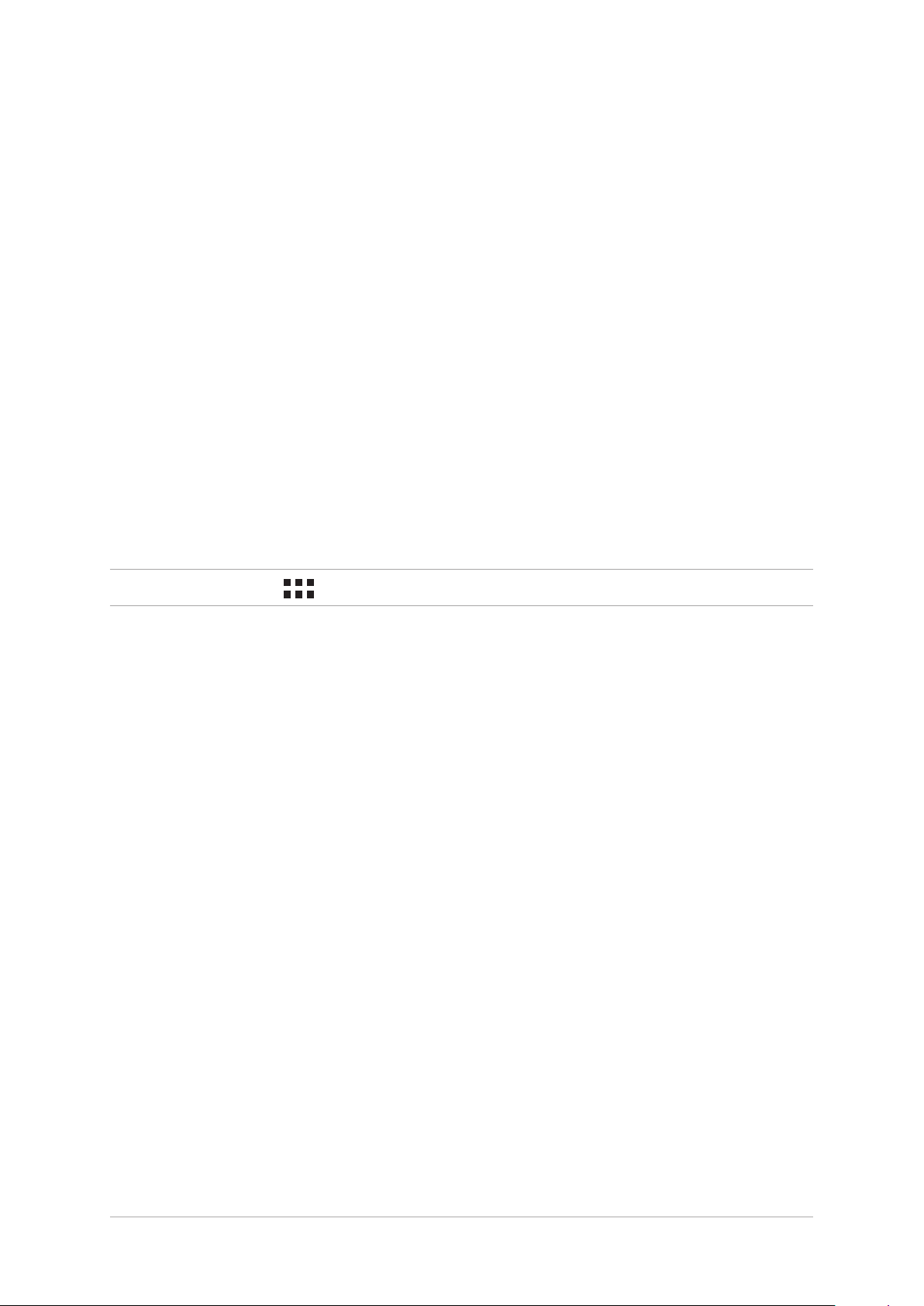
建立應用程式資料夾
您可以透過建立資料夾管理桌面上的應用程式捷徑。
請依照以下步驟設定應用程式資料夾:
1. 請由桌面上長按應用程式捷徑,並拖曳至其他應用程式捷徑。
2. 兩個應用程式捷徑相疊後將合為一個未命名的新資料夾,點選資料夾後可重新命名資料
夾名稱。
小工具
在桌面上新增小工具方便您檢視電子郵件、日曆、電力等資訊。
請依照以下步驟在桌面上新增小工具:
1. 請長按桌面空白處,選擇 小工具。
2. 長按要新增的小工具,小工具即會顯示於桌面上,請拖曳小工具到要擺放的位置。
請依照以下步驟移除小工具:
1. 請長按欲移除的小工具圖示,畫面上方會出現 X 移除。
2. 請將小工具拖曳至 X 移除 即可移除小工具。
說明:您也可以點選 檢視所有應用程式與小工具,並新增至桌面。
華碩平板電腦使用手冊
17
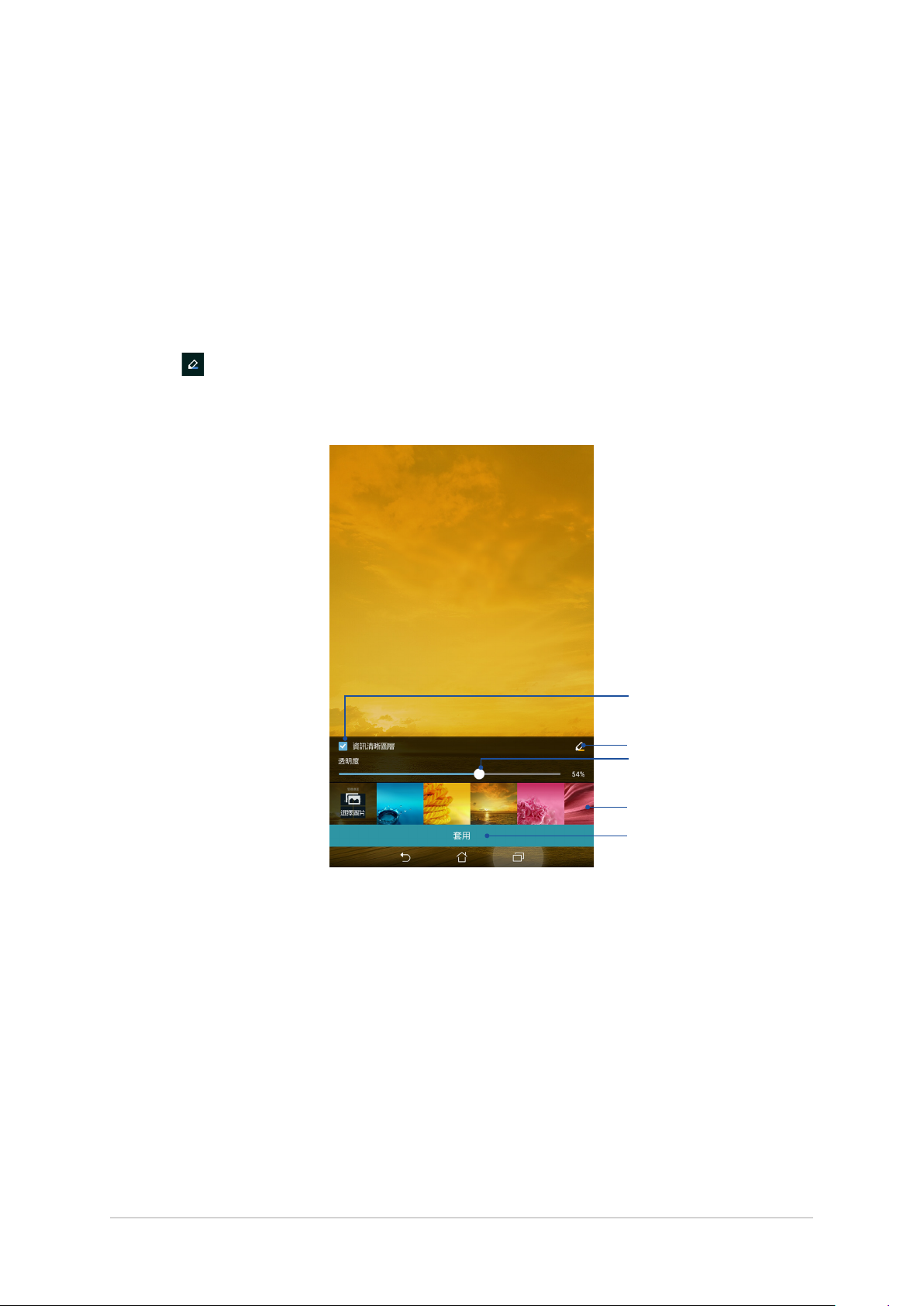
桌布與資訊清晰圖層
您可以使用內建的預設桌布、動態桌布,或是瀏覽自己喜愛的圖片作為桌布。
資訊清晰圖層可以變更桌布的色調與透明度,讓您在檢視桌面時不會受到影響。
套用桌布與資訊清晰圖層
請依照以下步驟套用桌布與資訊清晰圖層:
1. 長按桌面直到 管理桌面 出現。
2. 點選 桌布,選擇 主螢幕、鎖定螢幕 或 主螢幕與鎖定螢幕,並勾選 資訊清晰圖層。
3. 點選 選擇圖層色。
4. 完成後點選 套用。
套用資訊清晰圖層
選擇圖層色彩
拖曳調整透明度
選擇桌布圖片
套用設定
18
第 2 章:把這裡當作自己的家
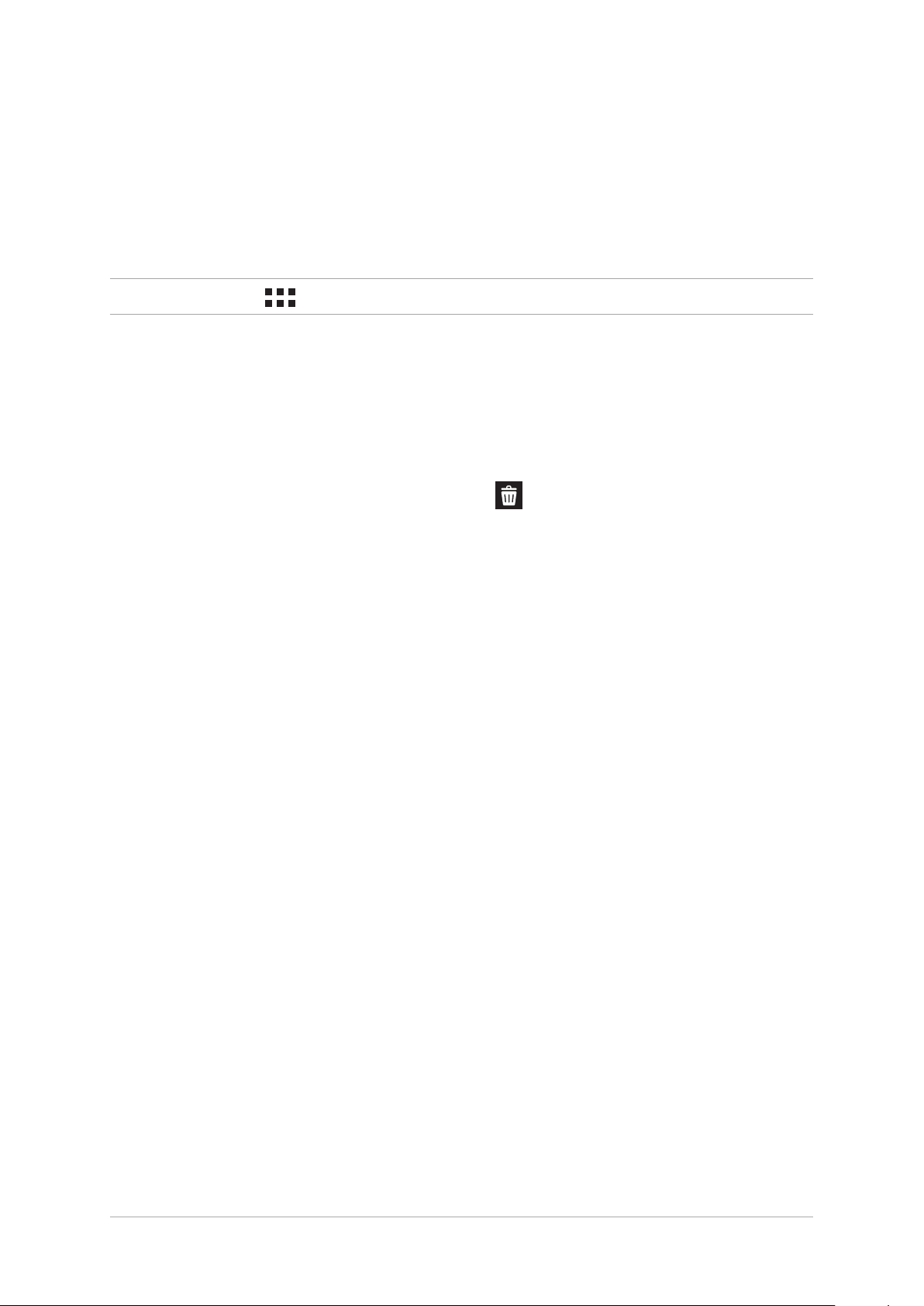
套用動態桌布
請依照以下步驟套用動態桌布:
1. 長按桌面直到 管理桌面 出現,點選 桌布 。
2. 選擇要套用動態桌布的畫面,包括 主螢幕、鎖定螢幕 或 主螢幕與鎖定螢幕。
3. 選擇動態桌布後點選 套用。
說明:您也可以由 > 設定 > 顯示 設定桌布。
編輯頁面
您可以自行新增桌面的頁面,以擺放更多應用程式捷徑及小工具。
請依照以下步驟新增頁面:
1. 長按桌面直到 管理桌面 出現,點選 編輯頁面。
2. 點選 + 以新增頁面。點選長按頁面並拖曳至 可刪除頁面。
華碩平板電腦使用手冊
19
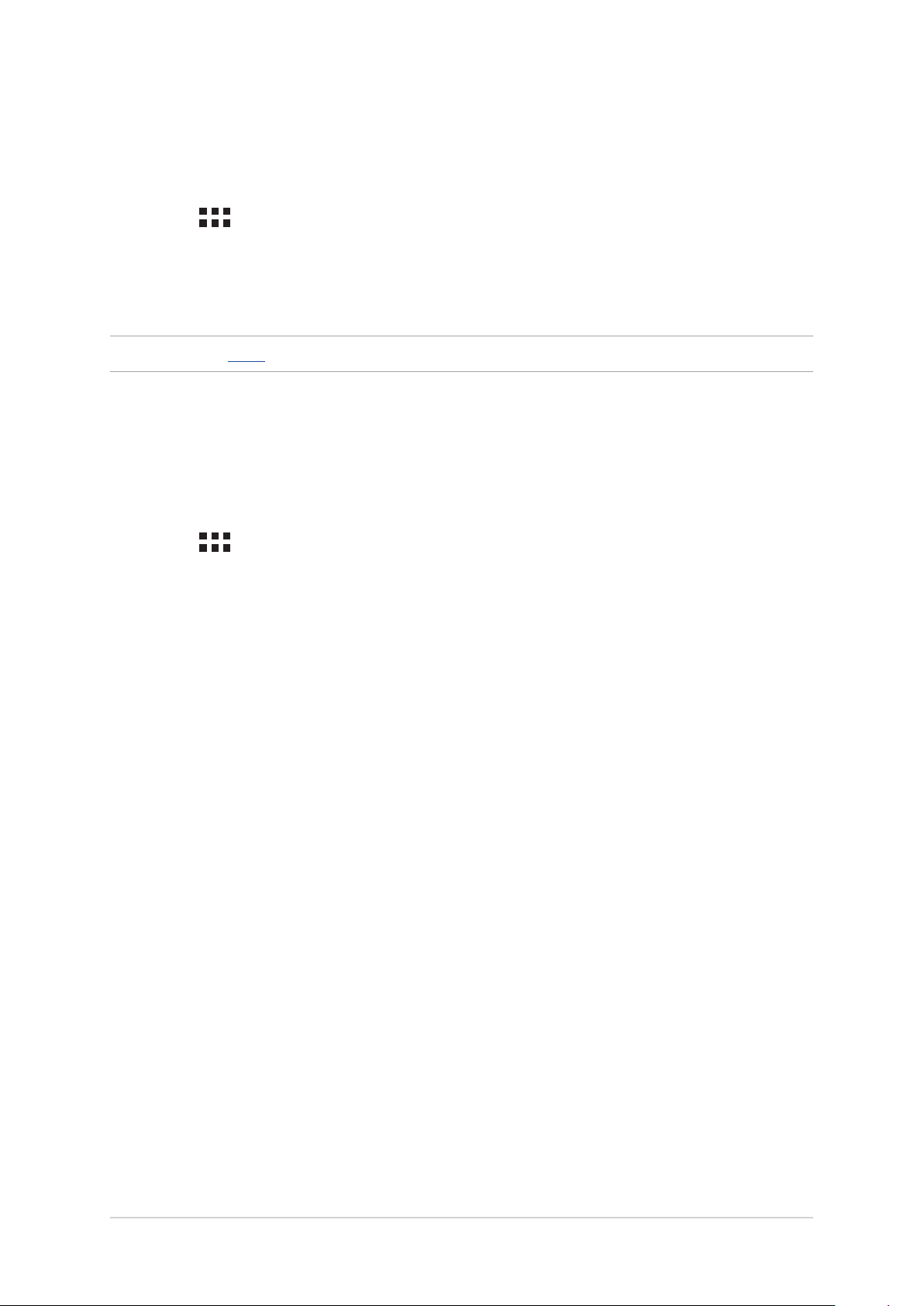
設定日期與時間
裝置會以所在位置的時間作為預設值,並顯示於桌面上,您可以自行變更。
請依照以下步驟變更日期與時間:
1. 請點選 開啟應用程式選單,點選 設定 > 日期與時間。
2. 取消選取 自動判斷日期和時間。
3. 自行設定日期、時間、時區。
4. 選擇是否要使用 24 小時格式,並選擇日期格式。
說明:請參考 時鐘。
設定音效
您可以自行設定通知音效,例如新訊息、新郵件、傳送郵件、日曆通知。您也可以
在此設定系統音效,包括鍵盤觸控音效、螢幕鎖定音效等。
請依照以下步驟設定音效:
1. 請點選 開啟應用程式選單,點選 設定 > 音效。
2. 請選擇要設定的選項進行設定。
20
第 2 章:把這裡當作自己的家
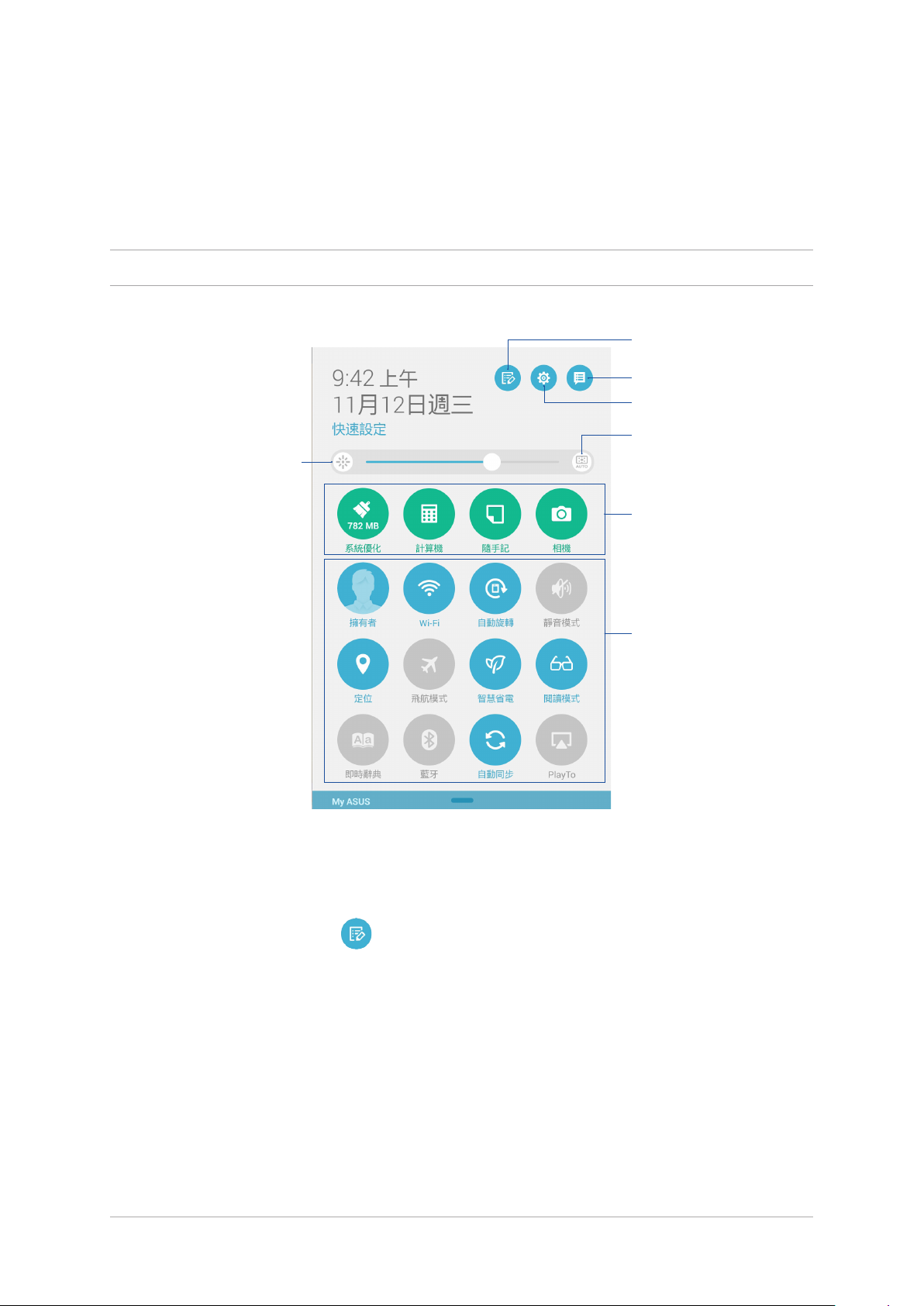
快速設定
快速設定面板可以讓您自訂選項,使平板電腦的操作更加輕鬆方便。
請從螢幕右上方,使用手指由上而下滑動以檢視快速設定面板。點選圖示以開啟/關
閉各項功能。
說明:藍色表示功能開啟、灰色表示功能關閉。
快速設定選項
系統通知 / 快速設定切換鍵
設定
手動調整亮度
開啟顯示選單
快速開啟工具
新增或移除快速設定面板中的功能圖示
請依照以下步驟新增或移除快速設定面板中的功能圖示:
1. 開啟快速設定面板,點選 。
2. 請點選核取方塊以將功能圖示由快速設定面板上新增或移除。
快速設定面板
華碩平板電腦使用手冊
21
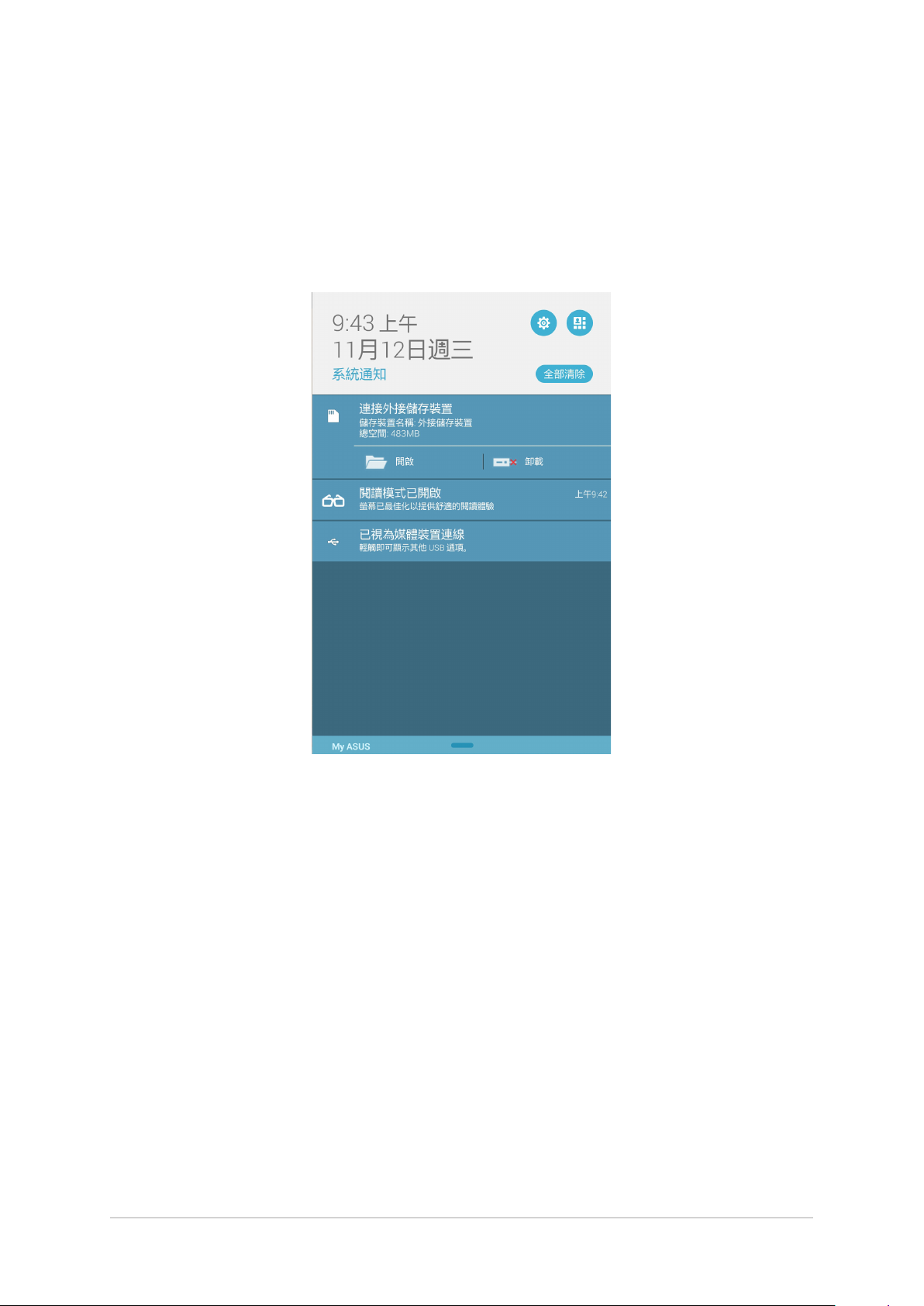
通知面板
任何應用程式更新、新進電子郵件及裝置狀況都會顯示在通知面板,您可以由通知
面板檢視。請從螢幕左上方,使用手指由上而下滑動以檢視通知面板。
• 上下滑動通知面板以檢視通知。
• 點選 全部清除,或是左右滑動可將通知或提醒由清單中移除。
22
第 2 章:把這裡當作自己的家
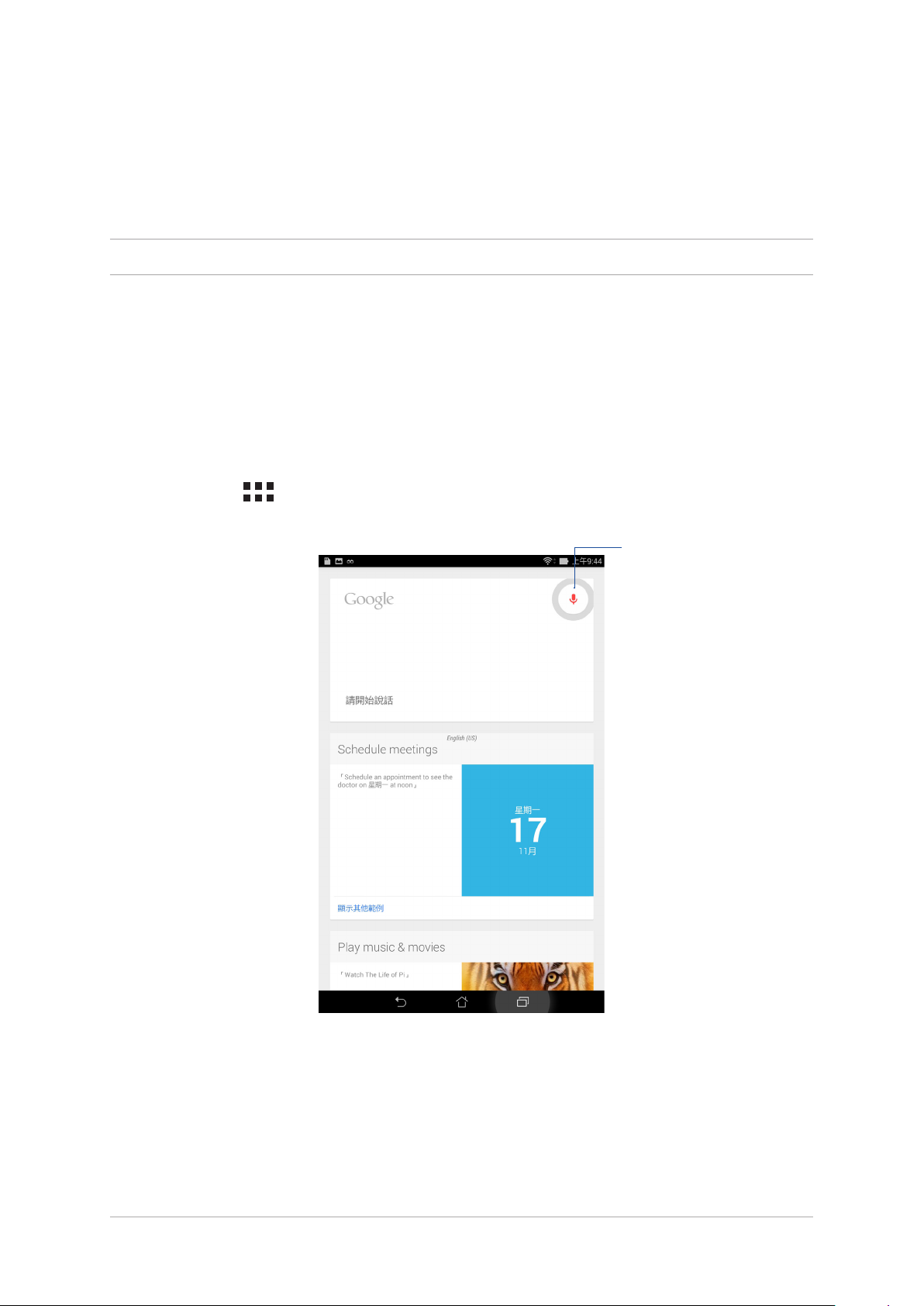
語音搜尋
您可以對著平板電腦說話進行語音操作,例如取得路線指引、傳送電子郵件、執行
其他多項常用工作。
重要!平板電腦需建立網路連線才能使用語音搜尋功能。
利用語音搜尋功能,您可以在平板電腦上進行以下動作:
• 執行平板電腦的應用程式。
• 搜尋資訊。
• 取得地點的方向資訊。
執行語音搜尋
請由桌面點選 開啟應用程式選單,點選 語音搜尋。
麥克風圖示呈紅色時請說話
華碩平板電腦使用手冊
23
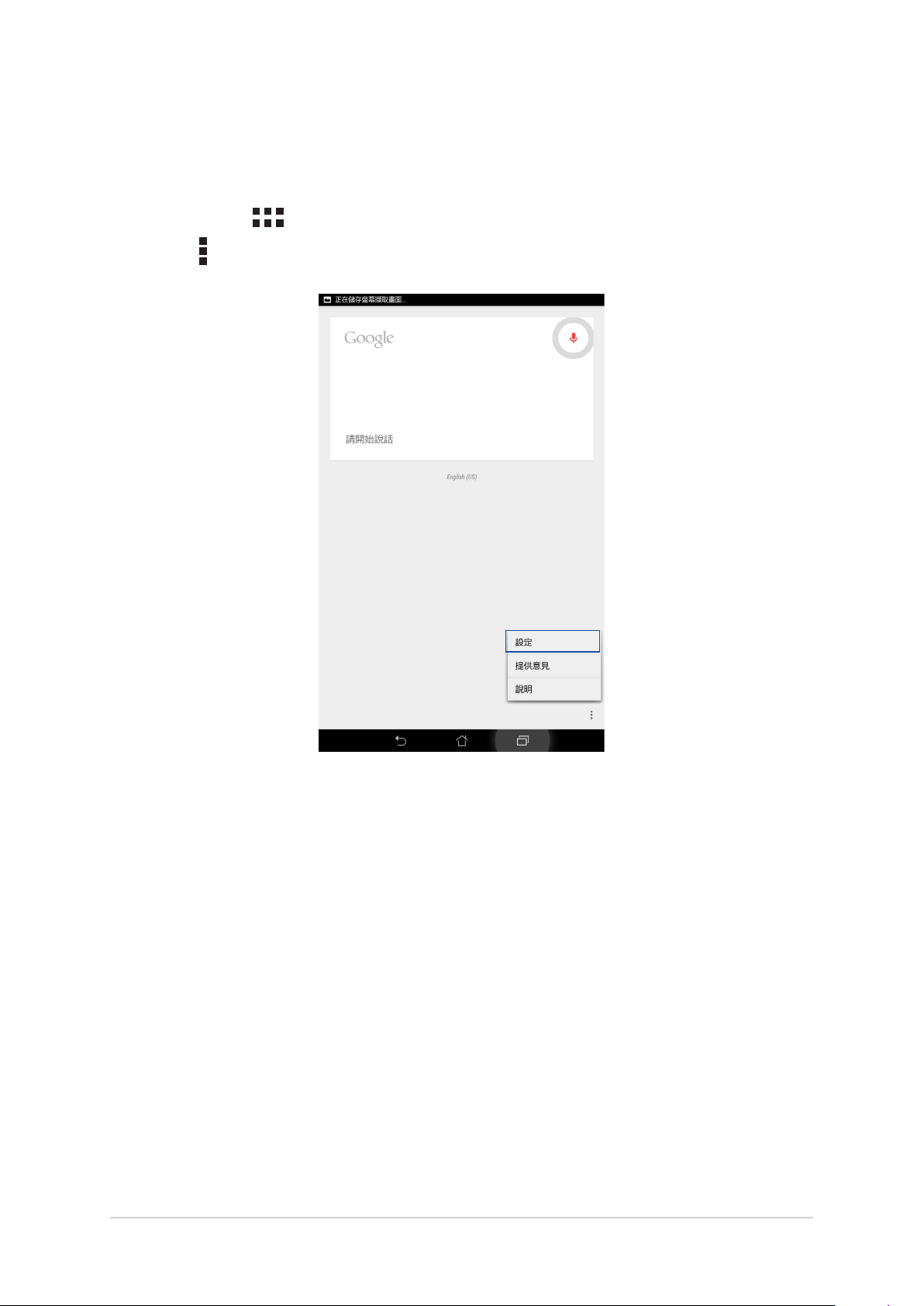
自訂平板電腦搜尋的類別
您可以自行設定使用語音搜尋功能時,會列入搜尋結果的 Google 帳戶及裝置資料。
請依照以下步驟自訂平板電腦搜尋的類別:
1. 請由桌面點選 開啟應用程式選單,點選 語音搜尋。
2. 請點選 > 設定。
24
第 2 章:把這裡當作自己的家
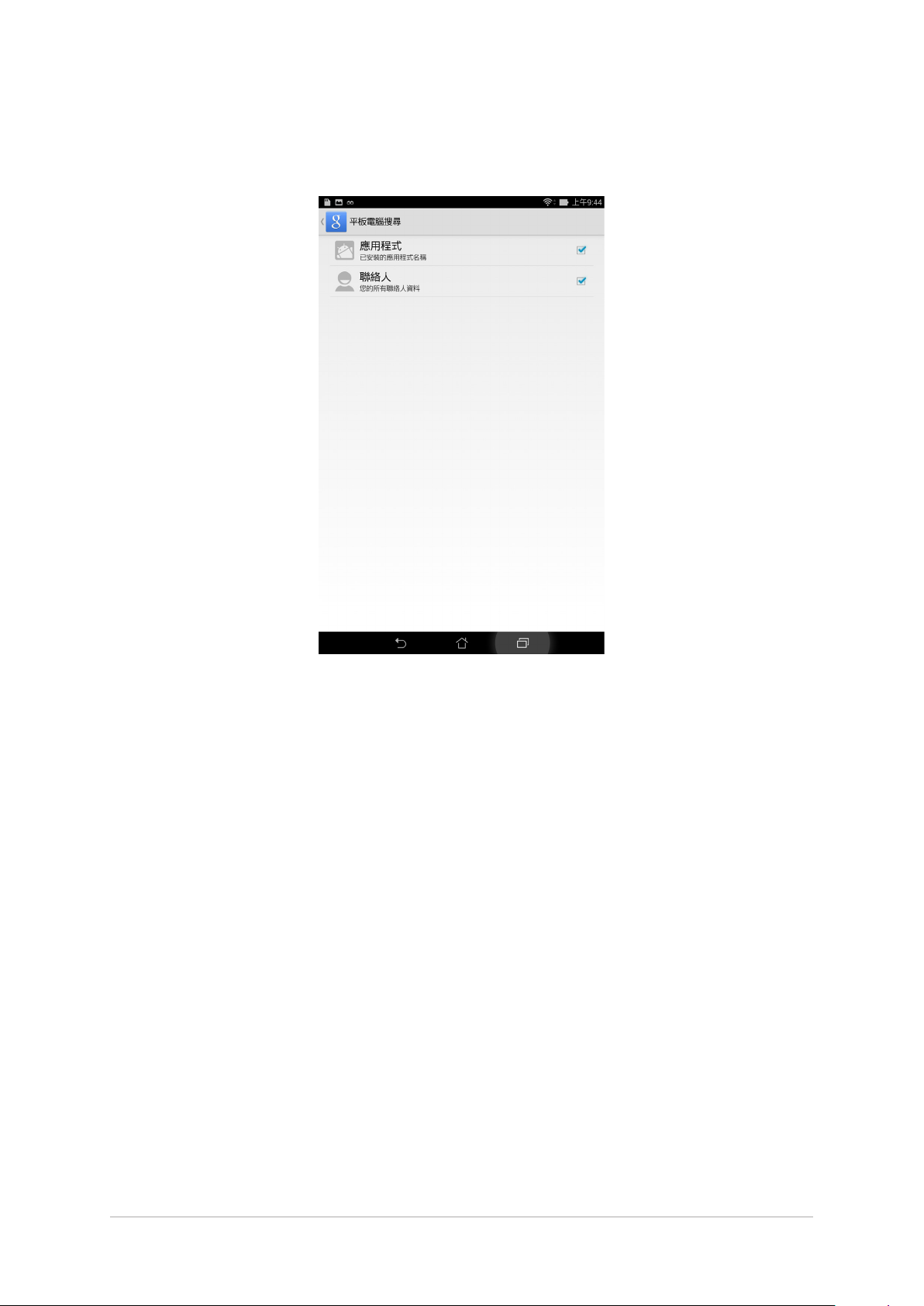
3. 點選 平板電腦搜尋。
4. 由清單中勾選使用語音搜尋功能時想要包括的類別。
華碩平板電腦使用手冊
25

3
撥號與聯絡人
3
通話(選配)
管理 SIM 卡與設定
您可以在裝置上管理 SIM 卡功能,包括啟用/關閉 SIM 卡、設定 SIM 卡名稱、設定
預設 SIM 卡等。
請點選 開啟應用程式選單,請點選 設定 > 雙 SIM 卡設定 開啟設定選單。
重新命名 SIM 卡名稱
您可以自行命名 SIM 卡名稱以方便辨別兩張 SIM 卡。
請依照以下步驟重新命名 SIM 卡名稱:
1. 請點選 開啟應用程式選單,點選 設定 > 雙 SIM 卡設定。
2. 點選 SIM1 名稱:SIM1 或 SIM2 名稱:SIM2。
3. 輸入新名稱後點選 確定。
26
第 3 章:撥號與聯絡人
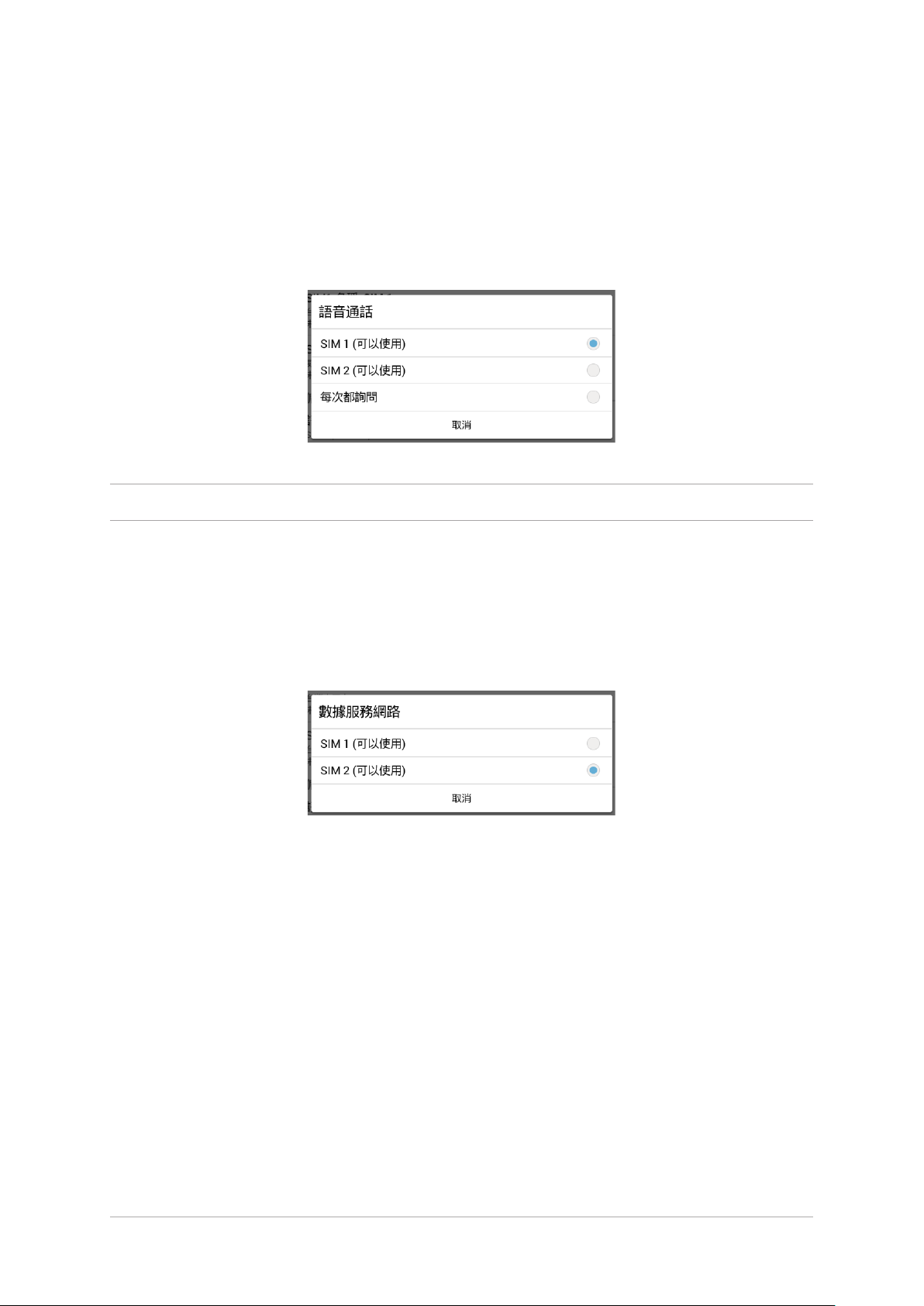
設定偏好 SIM 卡
您可以自行設定語音通話及數據服務網路的偏好 SIM 卡。
語音通話
撥打電話時,裝置會使用語音通話設定的偏好 SIM 卡撥號。
請點選 語音通話 並選擇要使用的 SIM 卡。
重要!本功能僅支援由聯絡人撥號時使用。
數據服務網路
開啟行動數據時,裝置會使用數據服務網路設定的偏好 SIM 卡連線。
請點選 數據服務網路 並選擇要使用的 SIM 卡。
華碩平板電腦使用手冊
27
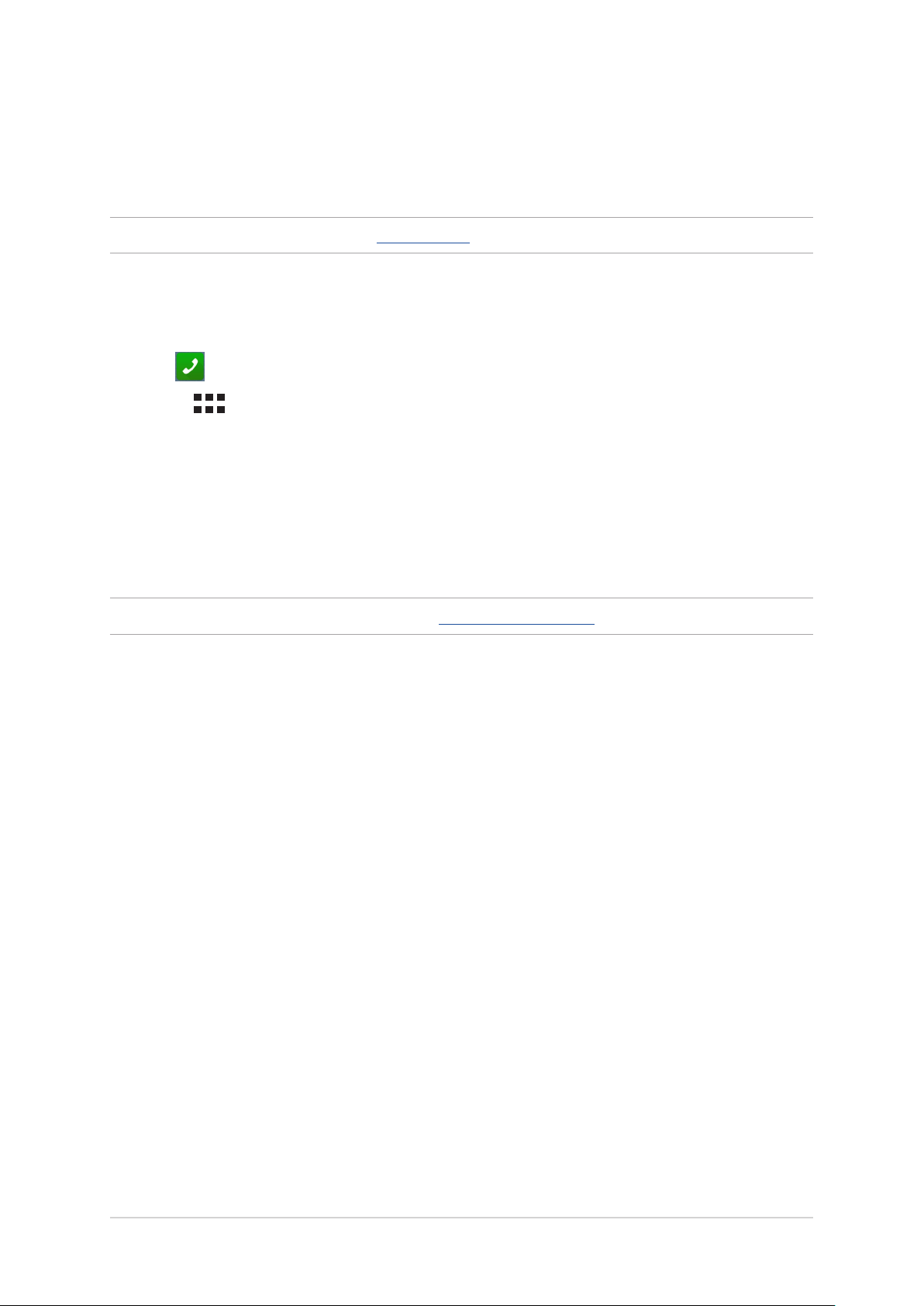
撥打電話
您可以使用多種方式以裝置撥打電話,例如由聯絡人清單、智慧撥號、快速撥號、
我的最愛聯絡人等。
說明:管理聯絡人的說明請參考 管理聯絡人。
執行電話功能
請使用以下任一方式開啟電話功能:
• 點選 。
• 請點選 開啟應用程式選單,點選 電話。
輸入電話號碼撥打電話
請依照以下步驟輸入電話號碼撥打電話:
1. 請開啟電話,使用數字鍵盤輸入電話號碼。
2. 請選擇 SIM1 或 SIM2 進行撥號。
說明:您可以自訂 SIM 卡名稱,請參考 管理 SIM 卡與設定。
撥打分機號碼
當您撥打附帶分機的電話號碼時,您可以利用以下方式省略語音系統。
經由確認視窗撥打分機號碼
請依照以下步驟經由確認視窗撥打分機號碼:
1. 請開啟電話,使用數字鍵盤輸入電話號碼。
2. 請長按 # 鍵以輸入分號 ;,在分號後方輸入分機號碼。
3. 請選擇 SIM1 或 SIM2 進行撥號。
4. 畫面上出現詢問是否撥打分機的視窗時,點選 是。
自動撥打分機號碼
請依照以下步驟自動撥打分機號碼:
1. 請開啟電話,使用數字鍵盤輸入電話號碼。
2. 請長按 * 鍵以輸入逗號,在逗號後方輸入分機號碼。
3. 請選擇 SIM1 或 SIM2 進行撥號。
4. 電話撥通後裝置會自動撥打分機號碼。
28
第 3 章:撥號與聯絡人
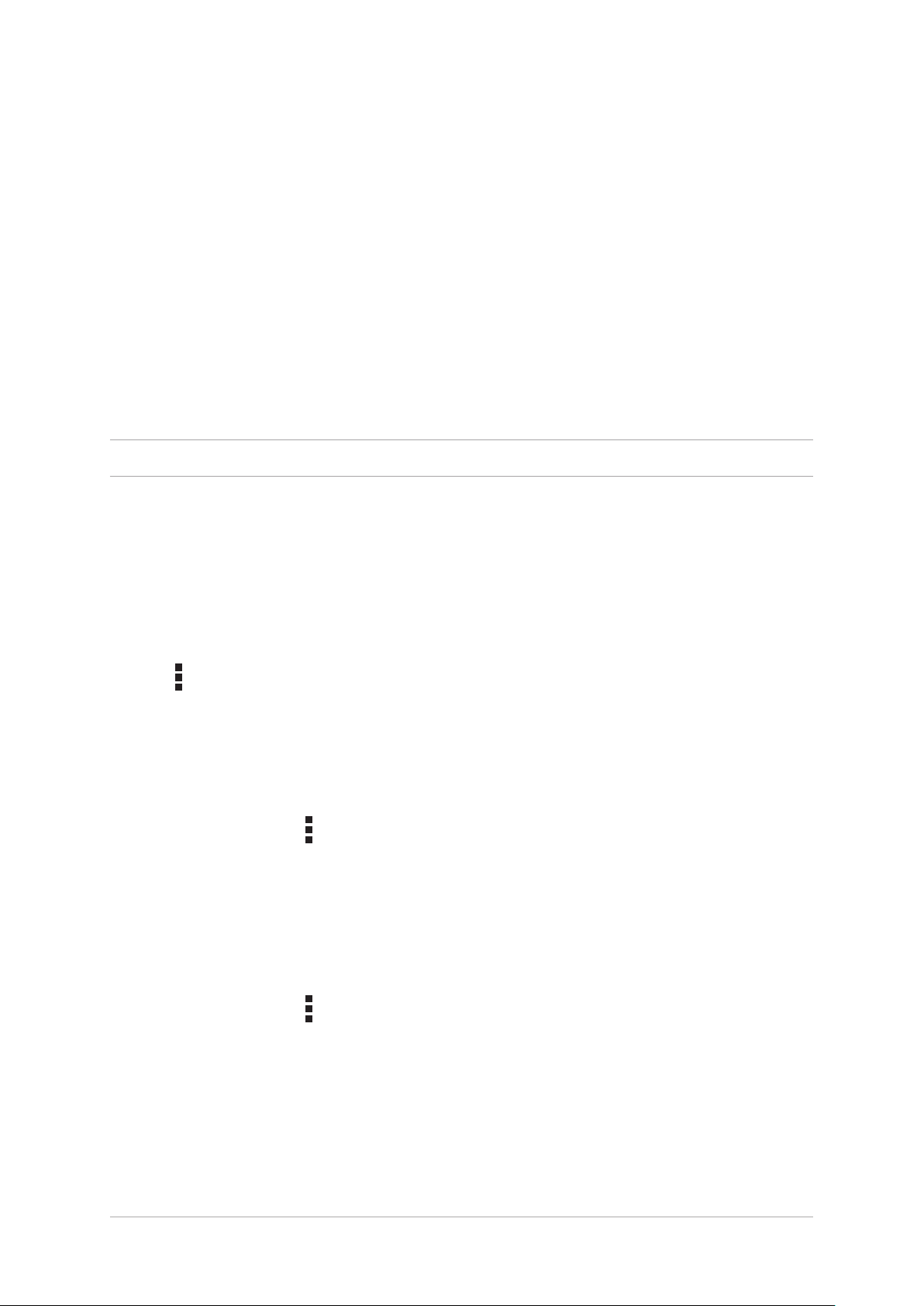
智慧撥號
您只需簡單輸入號碼或姓名,裝置就會自動找出相關聯絡人。找到符合的聯絡人
後,點選聯絡人即可撥打電話。
請依照以下步驟使用智慧撥號:
1. 請開啟電話,使用數字鍵盤輸入部分電話號碼或姓名。
2. 由自動列出的聯絡人清單中,點選聯絡人進行撥號。
3. 請選擇 SIM1 或 SIM2 進行撥號。
快速撥號
快速撥號功能方便您新增常用聯絡人,每個按鍵上會顯示聯絡人圖像、姓名及電話
號碼,不必擔心撥錯電話。
說明:按鍵 1 以撥號至語音信箱為預設值。
建立快速撥號設定
您可以將按鍵 2 至 9 指定為特定聯絡人的快速撥號按鍵。
請依照以下步驟建立快速撥號設定:
1. 請開啟電話後,進行以下任一設定。
• 長按按鍵 2 至 9,點選 確定。
• 點選 > 快速撥號,點選 新增聯絡人。
2. 由聯絡人清單中選擇聯絡人。
刪除快速撥號設定
請依照以下步驟刪除快速撥號設定:
1. 請開啟電話後,點選 > 快速撥號。
2. 長按要刪除的聯絡人,點選 移除。
3. 點選 確定 刪除快速撥號設定。
取代快速撥號設定
請依照以下步驟取代快速撥號設定:
1. 請開啟電話後,點選 > 快速撥號。
2. 長按要取代的聯絡人,點選 取代。
3. 由聯絡人清單中選擇新聯絡人。
華碩平板電腦使用手冊
29
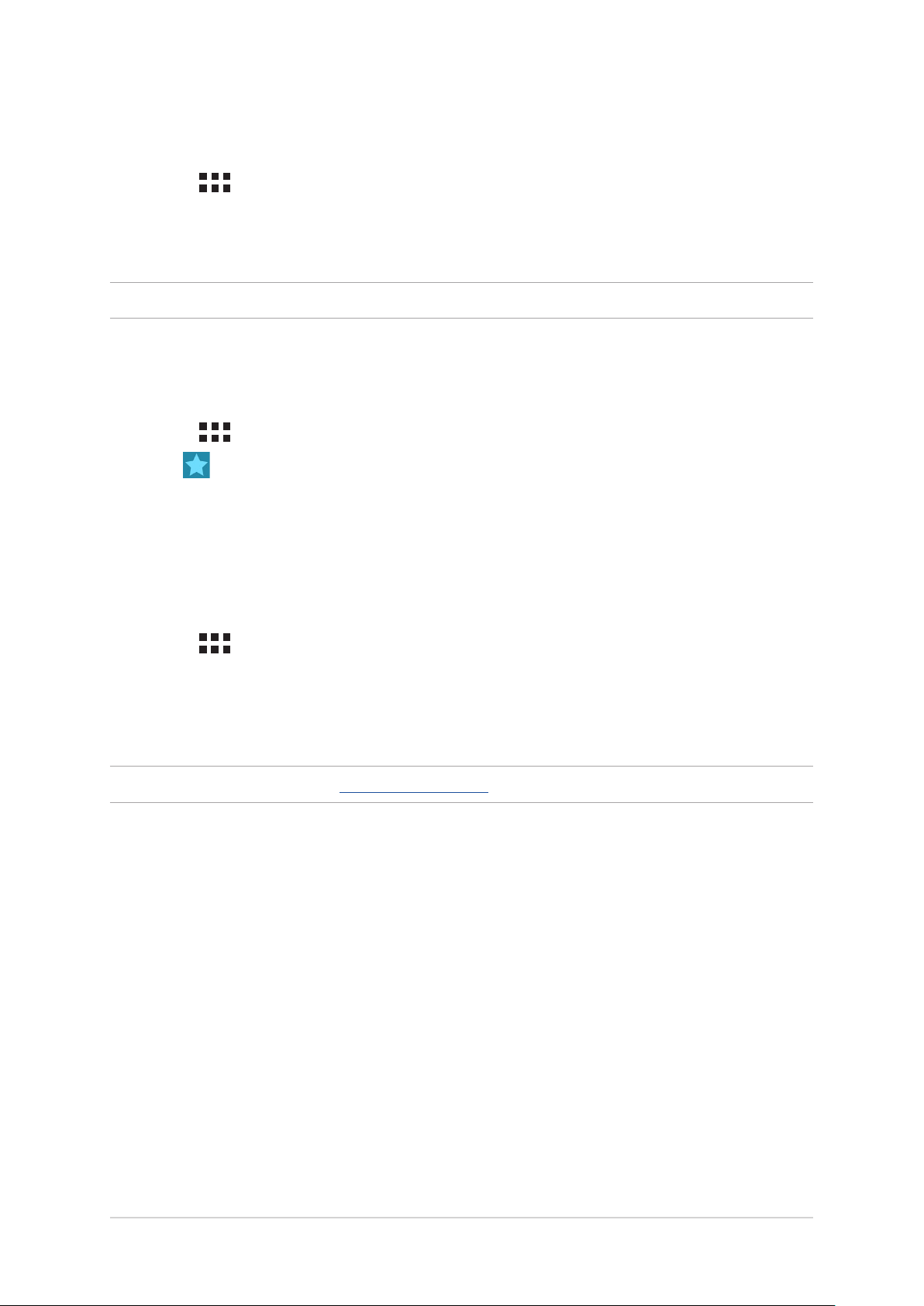
透過聯絡人撥打電話
請依照以下步驟透過聯絡人撥打電話:
1. 請點選 開啟應用程式選單,點選 聯絡人。
2. 輸入電話號碼或姓名找尋想要撥打電話的聯絡人。
3. 請選擇 SIM1 或 SIM2 進行撥號。
說明:點選 要顯示的聯絡人 可以檢視特定帳戶的聯絡人。
透過我的最愛聯絡人撥打電話
請依照以下步驟透過我的最愛聯絡人撥打電話:
1. 請點選 開啟應用程式選單,點選 聯絡人。
2. 點選 檢視我的最愛聯絡人。
3. 點選電話圖示即可撥打電話。
本國撥號
當您在國外旅行時可開啟本國撥號功能,以方便撥打電話回國。
請依照以下步驟設定本國撥號:
1. 請點選 開啟應用程式選單,點選 設定。。
2. 點選 通話設定 > 本國撥號。
3. 勾選 本國撥號 開啟功能。
4. 點選 本國撥號設定 進行設定後點選 確定。
說明:其他設定說明請參考 通話設定(選配)。
30
第 3 章:撥號與聯絡人
